Page 1
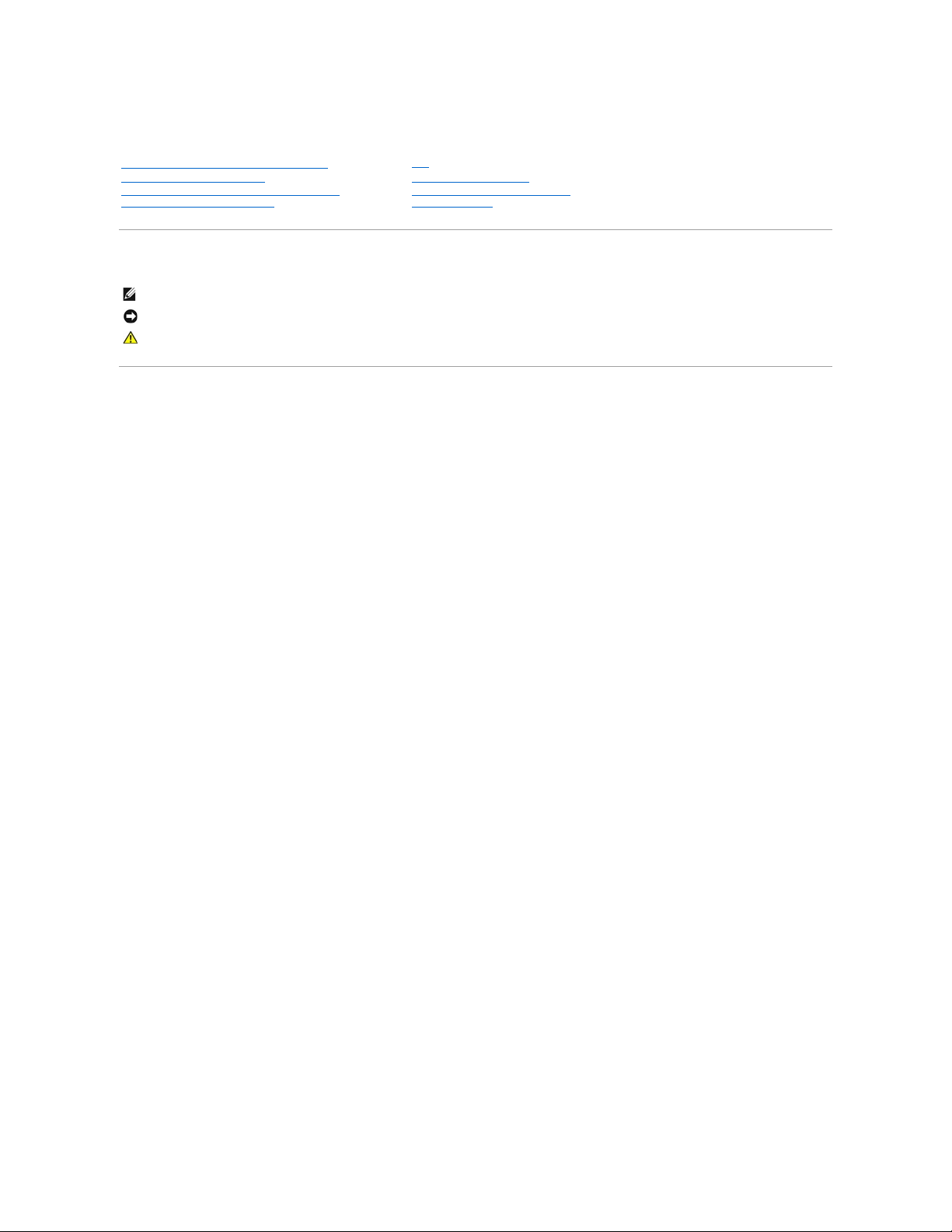
Dell™ システム管理アドミニストレータガイド
メモ、注意、警告
この文書の 情報は、事前の 通知なく変更 されることがあります。
©2007すべての著作権は Dell Inc. にあります。
Dell Inc. の書面による許可のない複製は、いかなる形態においても厳重に禁じられています。
Intel Corporation は、この文書の内容に関する情報を提供しています。
この文書に使用されている商標について: Dell および DELL のロゴは Dell Inc. の商標です。Intel は Intel Corporation の登録商標です。Microsoft および Windows は、米国およびその他の国における Microsoft
Corporation の商標または登録商標です。
この文書では、上記記載以外の商標や会社名が使用されている場合があります。これらの商標や会社名は、一切 Dell Inc. に帰属するものではありません。
2007 年 8 月 Rev. A00
Intel® Active Management Technology について
展開
Intel AMT のセットアップと構成の概要
Intel AMT WebGUI の使い方
Intel Management Engine BIOS Extension(MEBx)
シリアル通信および IDE 通信のリダイレクト
プロビジョニング:セットアップと構成の完了
トラブルシューティング
メモ: コンピュータを使いやすくするための重要な情報を説明しています。
注意: ハードウェアの損傷やデータの損失の可能性を示し、その危険を回避するための方法を説明しています。
警告: 物的損害、けが、 または死亡の原因となる可能性があることを示しています
。
Page 2

目次に戻る
展開
Dell™ システム管理アドミニストレータガイド
コンピュータをユーザーに対して展開する準備ができたら、コンピュータを電源に繋いでネットワークに接続します。内蔵の Intel® 82566DM NIC を使用します。Intel Active Management
Technology(Intel AMT)はその他の NIC ソリューションでは機能しません。
コンピュータをオンにすると、即座にセットアップと構成サーバー(SCS)を検索します。コンピュータがこのサーバーを検出すると、Intel AMT が機能するコンピュータからサーバーへ Hello メッセージ
が送信されます。
セットアップと構成サーバーの検索が自動的に続行するようにするには、DHCP および DNS が使用可能になっている必要があります。DHCP および DNS が使用不可の場合は、Intel AMT が機能
するコンピュータの MEBx に、セットアップと構成サーバー(SCS)の IP アドレスを手動で入力する必要があります。
Hello メッセージには次の情報が含まれています。
l プロビジョニング ID(PID)
l 汎用一意識別子(UUID)
l IP アドレス
l ROM およびファームウェア(FW)バージョン番号
Hello メッセージはエンドユーザーには見えません。コンピュータがメッセージをブロードキャストしていることを知らせる、フィードバックメカニズムがありません。SCS で TLS(Transport Layer
Security)がサポートされている場合は、Hello メッセージの情報を使用して、TLS 事前共有鍵(PSK)暗号化スイートを使う Intel AMT が機能するコンピュータへの TLS 接続を開始します。
SCS では、PID を使用してプロビジョニングサーバーデータベース内のプロビジョニングパスフレーズ(PPS)を調べ、PPS および PID を使用して TLS Pre-Master Secret を生成します。TLS はオ
プションです。トランザクションをセキュアにして暗号化するには、インフラストラクチャが利用可能であれば TLS を使用します。TLS を使用しない場合は、相互認証に HTTP Digest が使用されます。
HTTP Digest は TLS ほどセキュアではありません。SCS はユーザー名とパスワードを使用して Intel AMT コンピュータにログインし、次の必須データ項目をプロビジョニングします。
l 新しい PPS および PID(今後のセットアップと構成用)
l TLS 証明書
l プライベートキー
l 現在の日付および時刻
l HTTP Digest 信用証明書
l HTTP Negotiate 信用証明書
コンピュータはセットアップ状態からプロビジョニングされた状態になり、次に Intel AMT が完全に動作可能な状態になります。プロビジョニングされた状態になると、コンピュータをリモートで管理するこ
とができます。
目次に戻る
Page 3
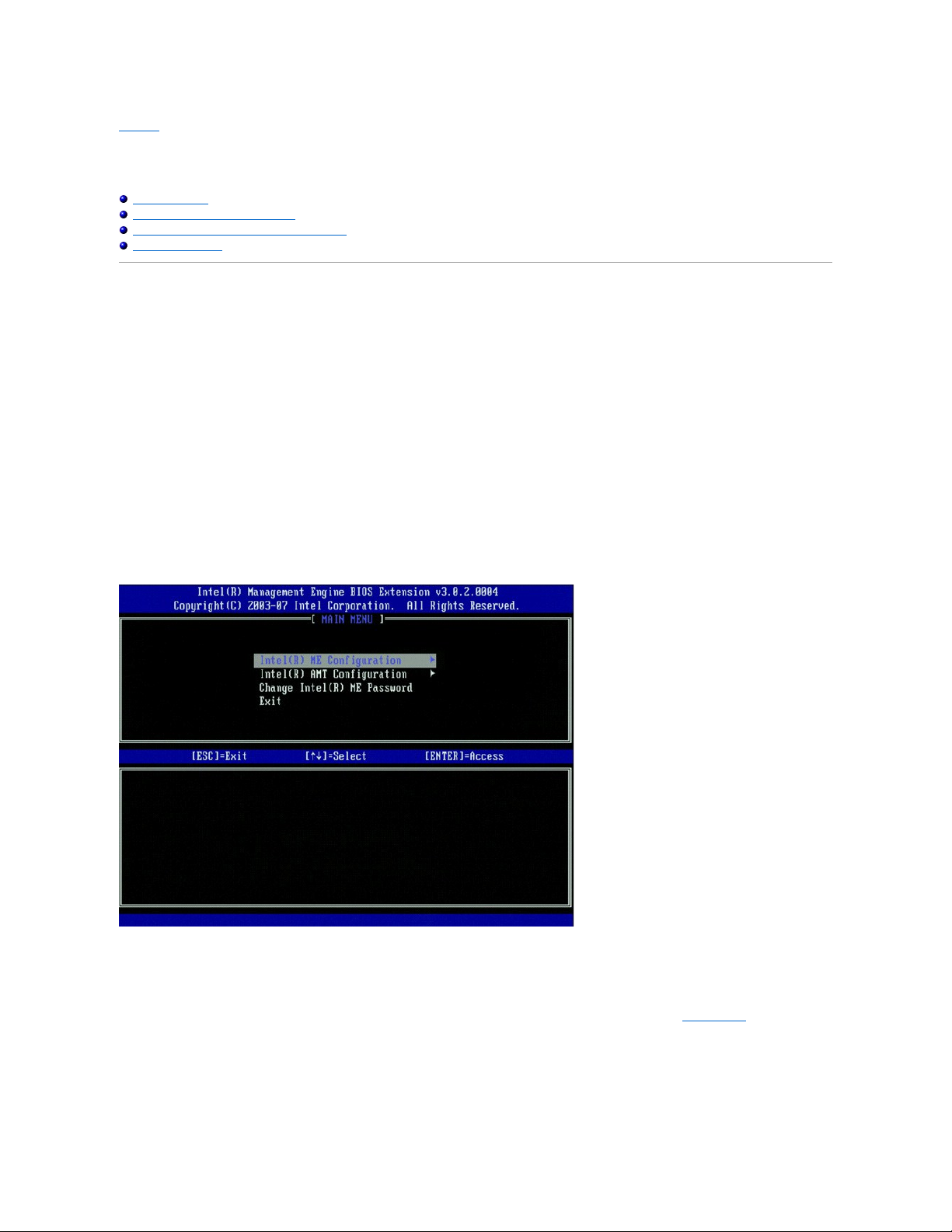
目次に戻る
Intel® Management Engine BIOS Extension(MEBx)
Dell™ システム管理アドミニストレータガイド
Intel MEBx の概要
Intel Management Engine(ME)の設定
お使いのコンピュータを Intel AMT の機能対応に設定する
MEBx のデフォルト設定
MEBx の概要
Intel® Management Engine BIOS Extension(MEBx)は、Management Engine(ME)プラットフォームの動作を設定する、プラットフォームレベルの設定オプションを備えています。オプシ
ョンには、個々の機能を有効および無効にするオプションや、電源設定が含まれます。
本項では、MEBx 設定オプションの詳細、および制限事項(該当する場合)について説明します。
ME 設定に関する変更はすべて、MEBx ではキャッシュされません。変更内容は、MEBx を終了するまでは ME 不揮発性メモリ(NVM)に対してコミットされません。したがって、MEBx がクラッシュし
た場合には、その時点までに行われた変更は ME NVM に対してコミットされません。
MEBx 設定ユーザーインタフェースへのアクセス
コンピュータで MEBx 設定ユーザーインタフェースにアクセスするには、次の手順を実行します。
1. コンピュータの電源を入れます(または再起動します)。
2. DELL™の青いロゴが表示されたら、すぐに <Ctrl><p> を押します。
ここで時間をおき過ぎてオペレーティングシステムのロゴが表示された場合は、Microsoft®Windows®オペレーティングシステムのデスクトップが表示されるまで待ちます。次に、コンピュ
ータをシャットダウンして、もう一度やりなおします。
3. ME のパスワードを入力します。<Enter>を押します。
次のような MEBx 画面が表示されます。
メインメニューには、次の 3 つの機能の選択肢があります。
l Intel ME Configuration(Intel ME 設定)
l Intel AMT Configuration(Intel AMT 設定)
l Change Intel ME Password(Intel ME パスワードの変更)
Intel ME Configuration(Intel ME 設定)および Intel AMT Configuration(Intel AMT 設定)の各メニューについて、以下の項で説明します。まずパスワードの変更を行った後、これらのメ
ニューに進むことができます。
Intel ME パスワードの変更
デフォルトのパスワードは admin で、新しく展開されるすべてのプラットフォーム上で同一です。機能の設定オプションを変更する前に、デフォルトのパスワードを変更する必要があります。
新規のパスワードには、次の要素を含める必要があります。
Page 4
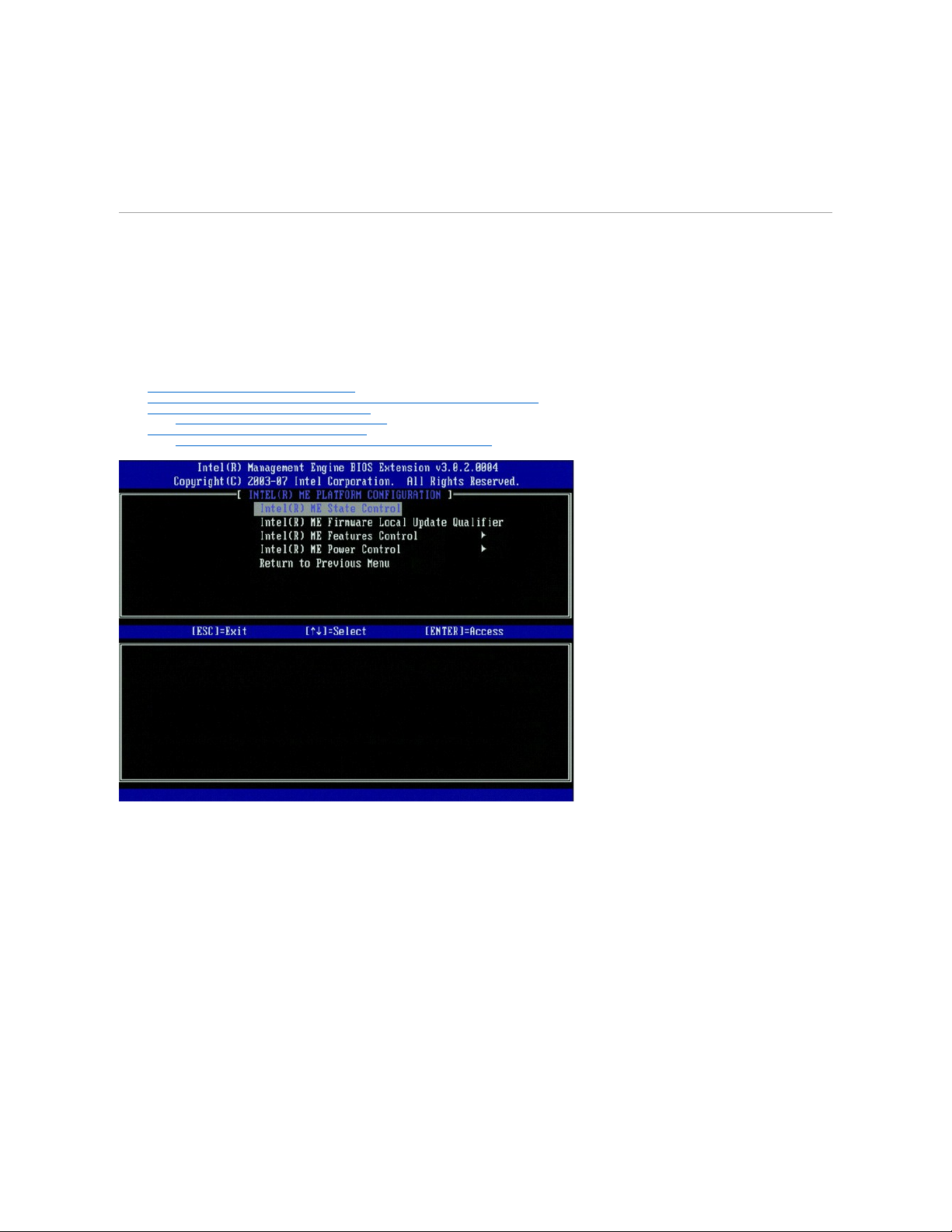
l 8 文字
l 大文字を 1 文字
l 小文字を 1 文字
l 数字を 1 文字
l !、$、または ; などの特殊(非英数)文字(:、"、, の文字は除く)を 1 文字
アンダースコア(_)およびスベースバーは有効なパスワード文字ですが、パスワードの複雑性を増すことはありません。
Intel® Management Engine(ME) の設定
Intel®Management Engine(ME)Platform Configuration(Intel®Management Engine(ME)プラットフォーム設定)ページを開くには、以下の手順を実行します。
1. Management Engine BIOS Extension(MEBx)メインメニューで、ME Configuration(ME 設定)を選択します。<Enter> を押します。
2. 次のメッセージが表示されます。
System resets after configuration changes.Continue: (Y/N)(設定変更後、システムがリセットされます。続行しますか(Y/N))
3. <Y> を押します。
ME Platform Configuration(ME プラットフォーム設定)ページが開きます。このページでは、機能、電源オプションなどの ME 固有の機能を設定できます。次のクイックリンクからさまざまな項へ
移動できます。
l Intel ME State Control(Intel ME 状態コントロール)
l Intel ME Firmware Local Update Qualifier(Intel ME ファームウェアのローカルアップデート識別子)
l Intel ME Features Control(Intel ME 機能コントロール)
¡ Manageability Feature Selection(管理機能の選択)
l Intel ME Power Control(Intel ME パワーコントロール)
¡ Intel ME ON in Host Sleep States(ホストスリープ状態での Intel ME の有効化)
Intel ME State Control(Intel ME 状態コントロール)
ME Platform Configuration(ME プラットフォーム設定)メニューで ME State Control(ME 状態コントロール)オプションを選択すると、ME State Control(ME 状態コントロール)メニュー
が表示されます。デバッグ処理が終了するまで、ME を無効にして ME コンピュータをメインのプラットフォームから隔離することができます。
Page 5
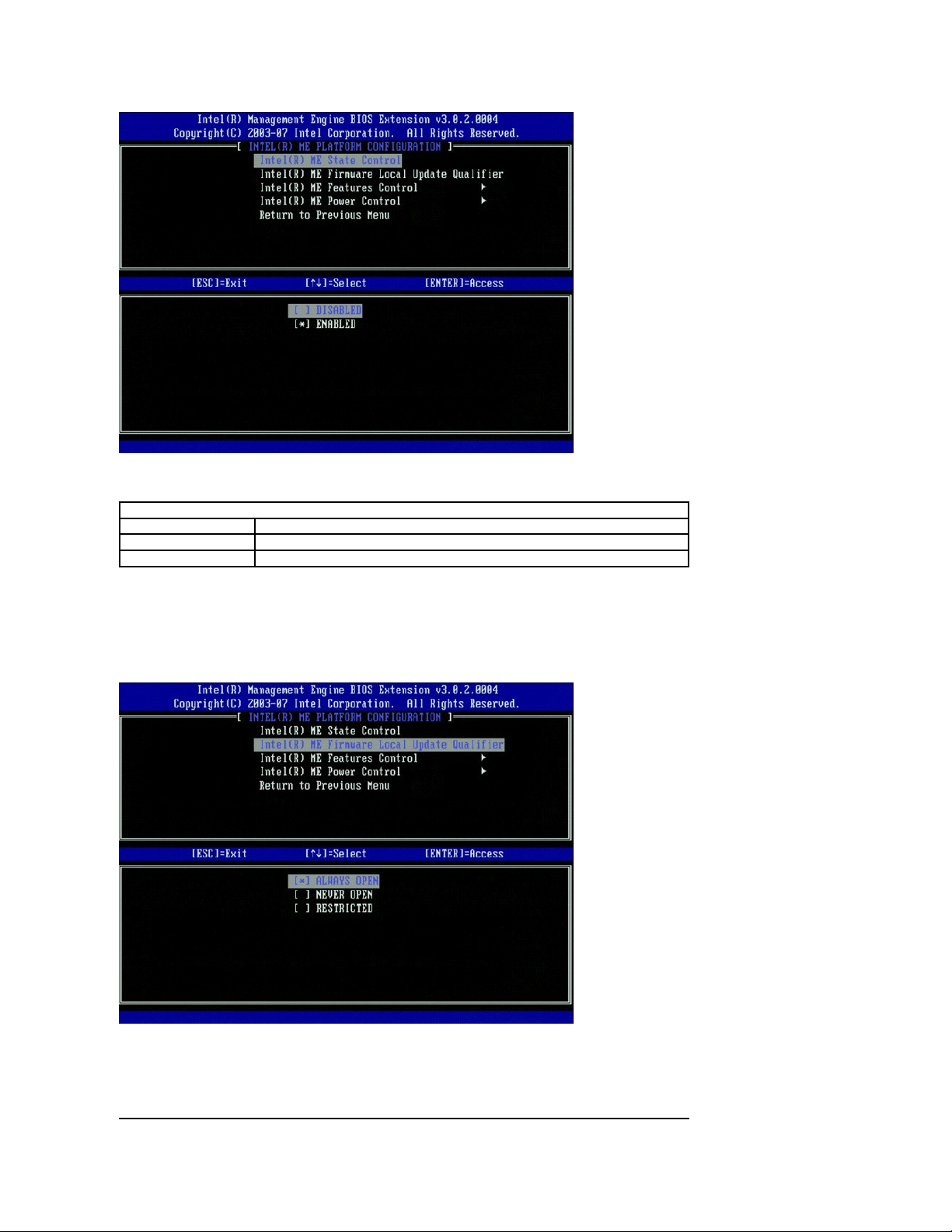
ME State Control(ME 状態コントロール)オプションを有効にすると、フィールドの誤動作をデバッグしている間に、ME を無効にして ME コンピュータをメインのプラットフォームから隔離することが
できます。次の表は、このオプションの詳細を示しています。
実際には、Disabled(無効)オプションによって ME が本当に無効になるわけではありません。代わりに、起動のごく早い段階で一時停止され、コンピュータのどのバスにも ME から発生したトラフィッ
クがないようにして、ME がコンピュータ上で担う役割に関して懸念することなく、確実にコンピュータの問題をデバッグできるようにします。
Intel ME Firmware Local Update Qualifier(Intel ME ファームウェアローカルアップデート識別子)
ME Platform Configuration(ME プラットフォーム設定)メニューにあるこのオプションを使用して、MEBx をローカルでアップデートできるようにポリシーを設定します。デフォルト設定は Always
Open(常にオープン)です。使用可能なその他の設定は、Never Open(オープンしない)および Restricted(限定的)です。
製造プロセスおよび OEM 限定のフィールド内ファームウェアのアップデートプロセスを支援するため、ME ファームウェアには OEM に設定可能な機能が備えられており、ME Firmware Local
Update(ME ファームウェアローカルアップデート)オプションで選択する値が何であっても、ローカルファームウェアアップデートチャネルを常にオープンのままにします。
Always Open(常にオープン)オプションでは、OEM が ME ファームウェアローカルアップデートチャネルを使用すると、毎回 MEBx を介さなくても ME ファームウェアをアップデートすることができ
ます。Always Open(常にオープン)を選択した場合は、ME FW Local Update(ME ファームウェアローカルアップデート)オプションは ME configuration(ME 設定)メニューの下には表示さ
れません。次の表は、このオプションの詳細を示しています。
ME Platform State Control(ME プラットフォーム状 態コントロール)
オプション
説明
Enabled(有効)
Management Engine をプラットフォーム上で有効にします
Disabled(無効)
Management Engine をプラットフォーム上で無効にします
Page 6
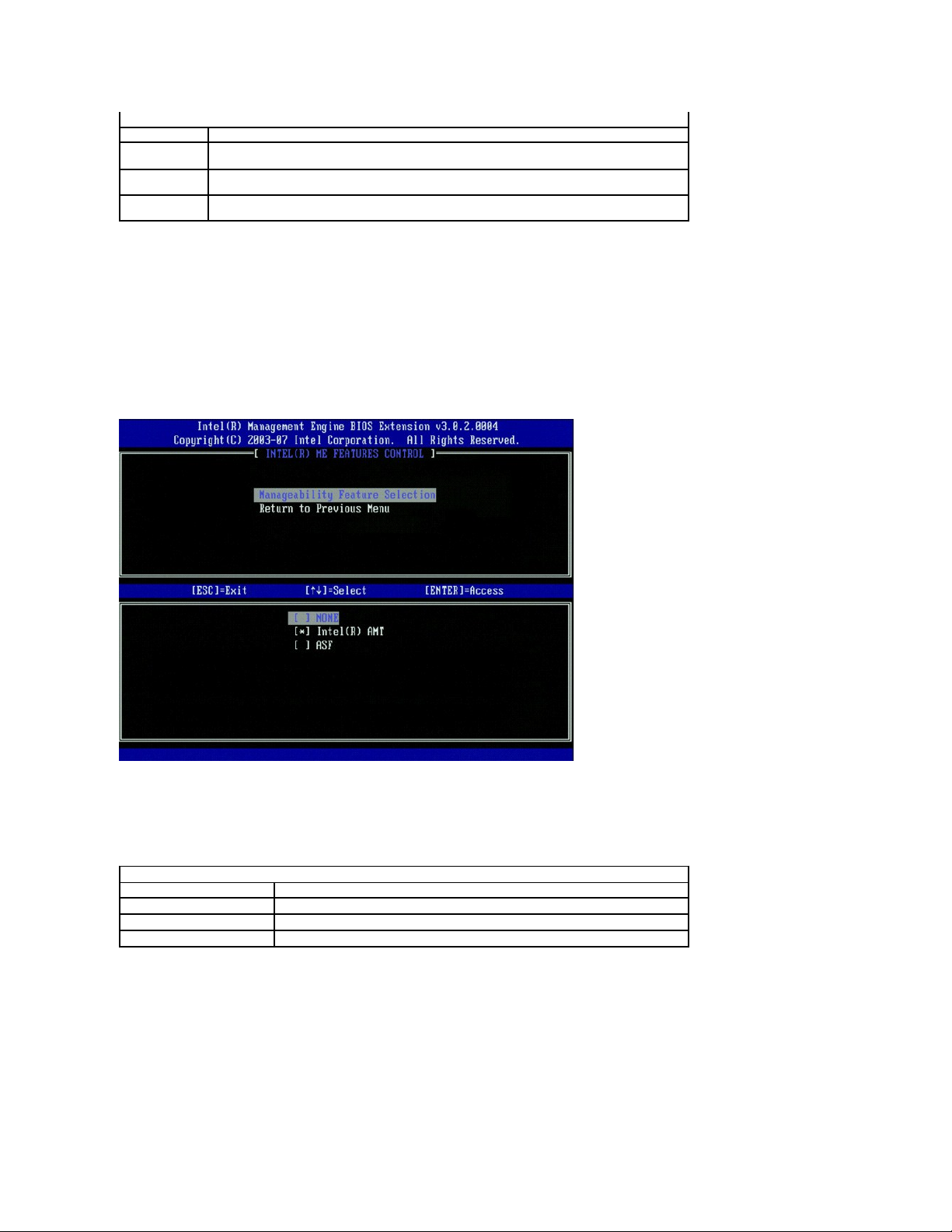
Always Open(常にオープン)は、オーバーライドカウンタを修飾し、ローカル ME ファームウェアアップデートを許可します。オーバーライドカウンタは工場出荷時にデフォルト設定されている値であ
り、これを使用してローカル ME ファームウェアアップデートを実行できます。Never Open(オープンしない)および Restricted(限定的)の各オプションはオーバーライドカウンタの修飾を解除し、
Intel ME Firmware Local Update(Intel ME ファームウェアアップデート)オプションで明示的に許可しない限り、ローカル ME ファームウェアアップデートを許可しません。Never Open(オ
ープンしない)または Restricted(限定的)を選択すると、Intel ME Firmware Local Update(Intel ME ファームウェアアップデート)オプションが追加され、これをEnable(有効)または
Disable(無効)に設定することができます。デフォルトでは無効になっています。
Intel ME Features Control(Intel ME 機能コントロール)
ME Features Control(ME 機能コントロール)メニューには、次の設定の選択肢が含まれています。
Manageability Feature Selection(管理機能の選択)
ME Features Control(ME 機能コントロール)メニューで Manageability Feature Selection(管理機能の選択)オプションを選択すると、ME Manageability Feature(ME 管理機能)メ
ニューが表示されます。
このオプションを使用して、どの管理機能を有効にするかを決めることができます。
l ASF — Alert Standard Format。ASF は、企業向けに標準化されたアセット管理テクノロジです。Intel ICH9 プラットフォームでは、ASF 仕様 2.0 をサポートします。
l Intel AMT — Intel Active Management Technology。Intel AMT は、企業向けに改良されたアセット管理テクノロジです。Intel ICH9 プラットフォームでは Intel AMT 3.0 をサポ
ートします。
次の表はこれらのオプションについて説明しています。
オプションを Intel AMT から None(なし)に変更するときに、変更を受け入れた場合には Intel AMT で自動的にプロビジョニングが解除されることを警告するメッセージが表示されます。
None(なし)オプションでは ME コンピュータによる管理機能がありません。この場合にはファームウェアがロードされますが(つまり、ME はまだ有効になっています)、管理アプリケーションは無効のま
まになります。
Intel ME Power Control(Intel ME パワーコントロール)
ME Power Control(ME パワーコントロール)メニューでは、ME プラットフォームの電源に関連するオプションを設定します。これには次の設定の選択肢が含まれています。
ME On in Host Sleep States(ホストスリープ状態での ME の有効 化)
ME Power Control(ME パワーコントロール)メニューで ME ON in Host Sleep States(ホストスリープ状態での ME の有効化)オプションを選択すると、ME in Host Sleep States(ホス
ME Firmware Local Update Qualifier(ME ファームウェアローカルアップデート識別子)オプション
オプション
説明
Always Open(常に
オープン)
ME ファームウェアローカルアップデートチャネルが常に有効になります。起動サイクルで有効から無効に変更されることはありませ
ん。ME FW Local Update(ME ファームウェアローカルアップデート)オプションを無視することができます。
Never(なし)
ME ファームウェアローカルアップデートチャネルは ME FW Local Update(ME ファームウェアローカルアップデート)オプション
を使用してコントロールされ、有効または無効を切り替えることができます。起動サイクルで有効から無効に変更されます。
Restricted(限定的)
ME ファームウェアローカルアップデートチャネルは、Intel AMT がプロビジョニングが解除された状態の場合にのみ、常に有効にな
っています。起動サイクルで有効から無効に変更されることはありません。
Management Feature Select(管理機能の選択 )オプション
オプション
説明
None(なし)
管理機能は選択されません
Intel AMT
Intel AMT 管理機能が選択されます
ASF
ASF 管理機能が選択されます
Page 7
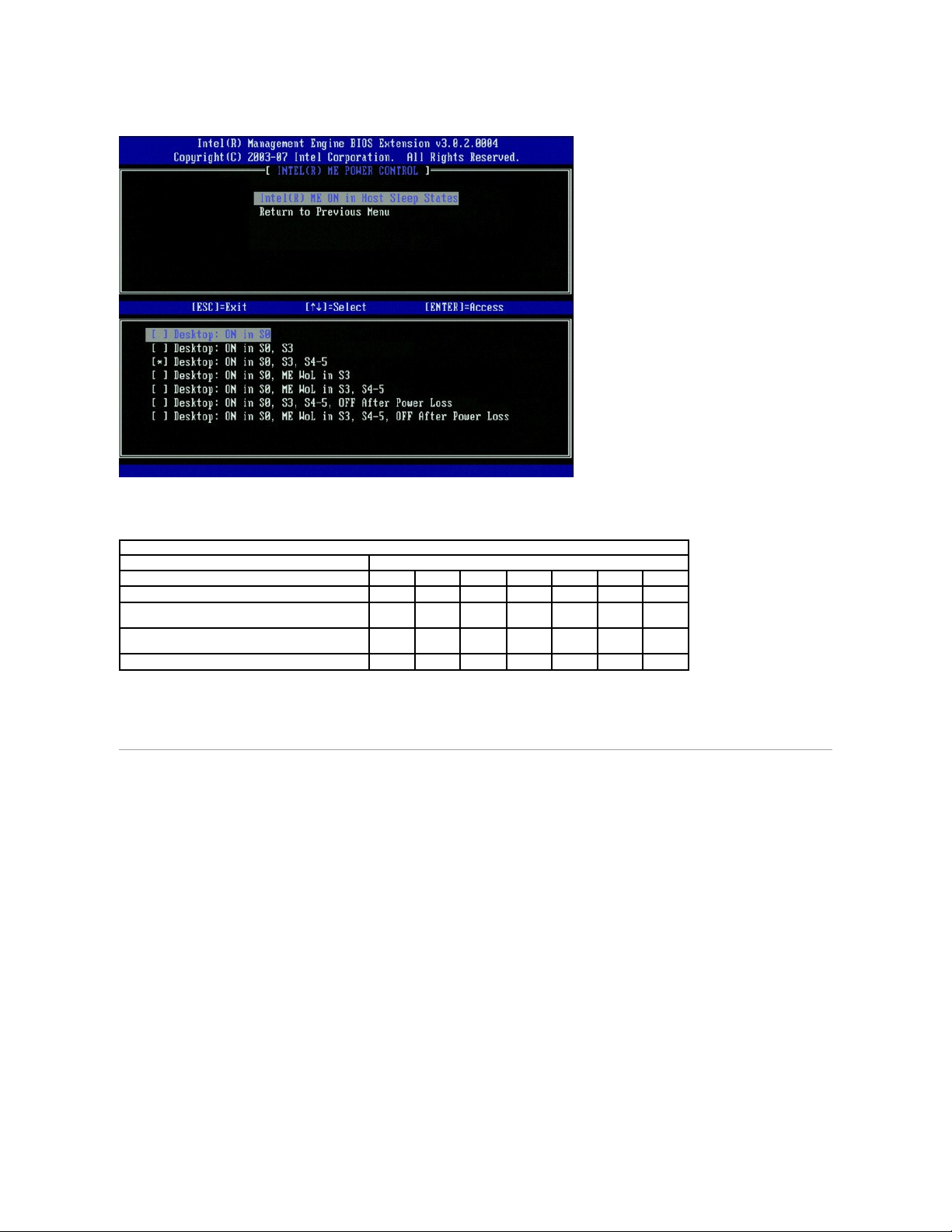
トスリープ状態での ME)メニューがロードされます。
選択した電源パッケージで、ME をオンにする時期を決定します。デフォルトの電源パッケージでは、すべての Sx(S3/S4/S5)状態で ME がオフになります。
エンドユーザーシステム管理者は、コンピュータの使用状況に応じて使用する電源パッケージを選択することができます。電源パッケージの選択ページは上記の図に表示されています。
* WoL – Wake on LAN
選択した電源パッケージが OFF After Power Loss(電力停止後にオフ)を示す場合は、機械的なオフ(G3)状態から戻った後も、Intel ME はオフのままになります。選択した電源パッケージが
OFF After Power Loss(電力停止後にオフ)を示さない場合は、Intel ME によって一時的にコンピュータの電源がオン(S0)になり、その後コンピュータがオフ(S5)になります。
お使いのコンピュータを Intel AMT の管理機能対応に設定する
Intel®Management Engine(ME)の機能を完全に設定した後、再起動をしてから、Intel AMT をクリーンなシステム起動用に設定する必要があります。次のイメージは、ユーザーが
Management Engine BIOS Extension(MEBx) メインメニューから Intel AMT Configuration(Intel AMT 設定)オプションを選択した 後の、Intel AMT configuration(Intel AMT
設定)メニューを示しています。この機能を使用して、Intel AMT が機能するコンピュータで Intel AMT 管理機能をサポートするよう設定することができます。
ネットワーク設定およびコンピュータテクノロジの用語(TCP/IP、DHCP、VLAN、IDE、DNS、サブネットマスク、デフォルトゲートウェイ、ドメインネームなど)の基本を理解している必要があります。これ
らの用語についての解説は、このマニュアルの目的外となります。
サポートされている電源パッケージ
電源パッケージ
1234567
S0(コンピュータオン)
オンオンオンオンオンオンオン
S3(RAM にサスペンド)
オフオンオン
ME
WoL
ME
WoL
オン
オン
S4/S5(ディスクにサスペンド / ソフトウェアオフ)
オフオフオン
オン
ME
WoL
オン
ME
WoL
ME OFF After Power Loss(電力停止後に ME オフ)
いいえ
いいえ
いいえ
いいえ
いいえはいはい
Page 8
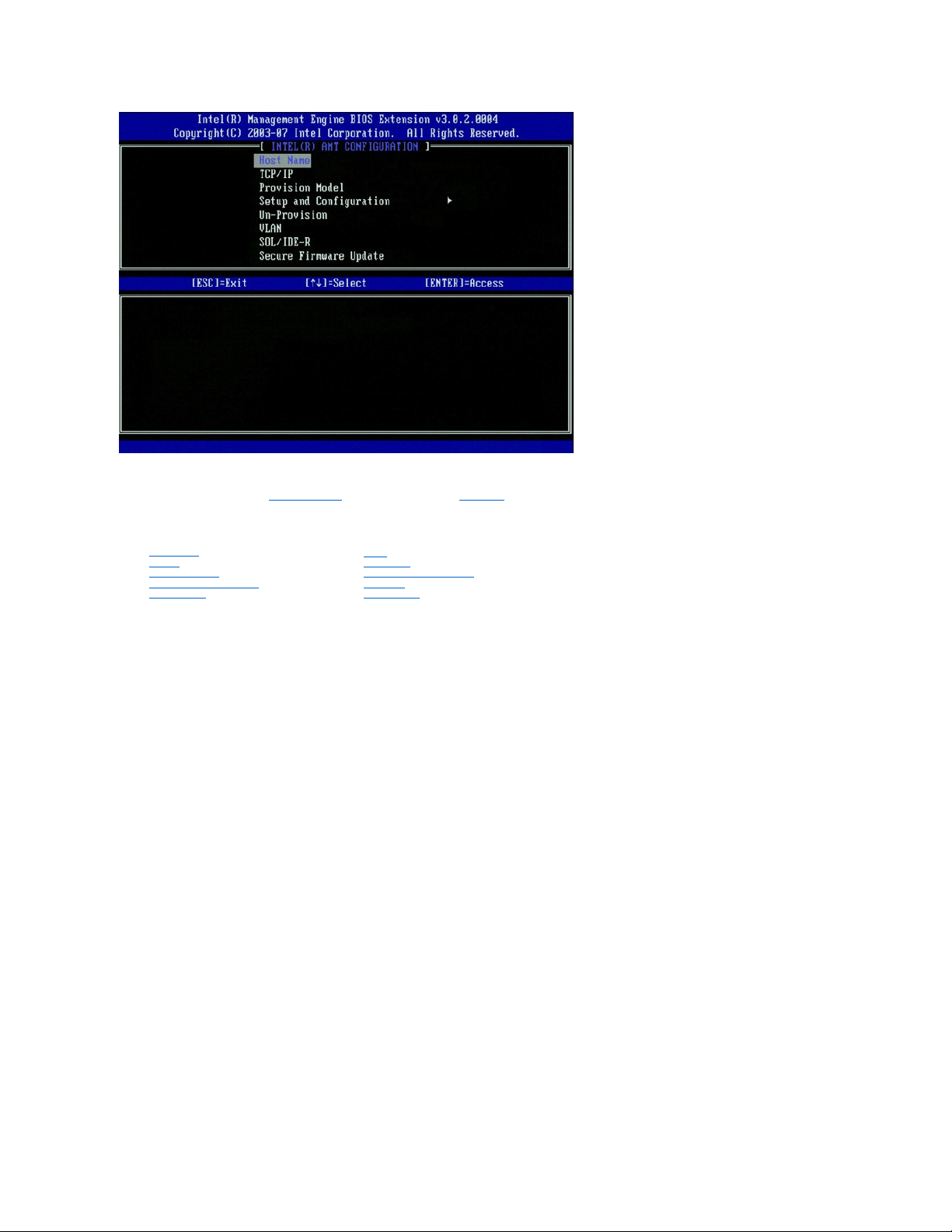
Intel AMT Configuration(Intel AMT 設定)ページには、下記に示すユーザーが設定可能なオプションが含まれています。
これらのメニューオプションのイメージは、Enterprise Mode(エンタープライズモード)および SMB Mode(SMB モード)を参照してください。
メニューオプション
Host Name(ホスト名)
Intel AMT が機能するコンピュータに、ホスト名を割り当てることができます。これは Intel AMT が有効になっているコンピュータのホスト名です。Intel AMT が DHCP に設定されている場合は、こ
のホスト名はオペレーティングシステムマシンの名前と同一でなければなりません。
TCP/IP
Intel AMT の次の TCP/IP 設定を変更することができます。
l Network interface(ネットワークインタフェース)– ENABLE** / DISABLED(有効 / 無効)
ネットワークインタフェースを無効にする場合は、すべての TCP/IP 設定が不要となります。
l DHCP Mode(DHCP モード)– ENABLE** / DISABLED(有効 / 無効)
DHCP Mode(DHCP モード)を有効にすると、TCP/IP 設定が DHCP サーバーによって行われます。
DHCP mode(DHCP モード)を無効にした場合は、Intel AMT に次の静的 TCP/IP 設定が必要です。コンピュータが静的モードである場合、Intel Management Engine 用に別個の MAC アド
レスが必要です。この追加の MAC アドレスは、管理機能 MAC(MNGMAC)アドレスと呼ばれることもあります。管理機能 MAC アドレスが別個にないと、コンピュータを静的モードに設定することがで
きません。
l IP アドレス – Intel Management Engine のインターネットアドレス。
l サブネットマスク – 所属するサブネット IP アドレスを決定するのに使用するサブネットマスク。
l Default Gateway address(デフォルトゲートウェイアドレス)– Intel Management Engine のデフォルトゲートウェイ。
l Preferred DNS address(優先 DNS アドレス)– 優先されるドメインネームサーバーアドレス。
l Alternate DNS address(代替 DNS アドレス)– 代替のドメインネームサーバーアドレス。
l ドメインネーム – Intel Management Engine のドメインネーム。
Provision Model(プロビジョニングモデル)
次のプロビジョニングモデルが利用可能です。
l Compatibility Mode(互換性モード)– Intel AMT 3.0** / Intel AMT 1.0
Compatibility mode(互換性モード)では、ユーザーが Intel AMT 3.0 と Intel AMT 1.0 を切り替えることができます。
l Provisioning Mode(プロビジョニングモード)– Enterprise** / Small Business(エンタープライズ / スモールビジネス)
スモールビジネスモードとエンタープライズモードから選択することができます。Enterprise Mode(エンタープライズモード)には、スモールビジネスモードとは異なるセキュリティ設定が備えら
れている場合があります。セキュリティ設定が異なるため、これらのモードそれぞれによって、セットアップと構成のプロセスを完了するために必要なプロセスが異なります。
l Host Name(ホスト名)
l TCP/IP
l Provision Model(プロビジョニングモデル)
l Setup and Configuration(セットアップと
構成)
l Un-Provision(プロビジョニング解除)
l VLAN
l SOL/IDE-R
l Secure Firmware Update(ファームウェアのセキュアなアップデート
)
l Set PRTC(PRTC の設定)
l Idle Timeout(アイドルタイムアウト)
Page 9
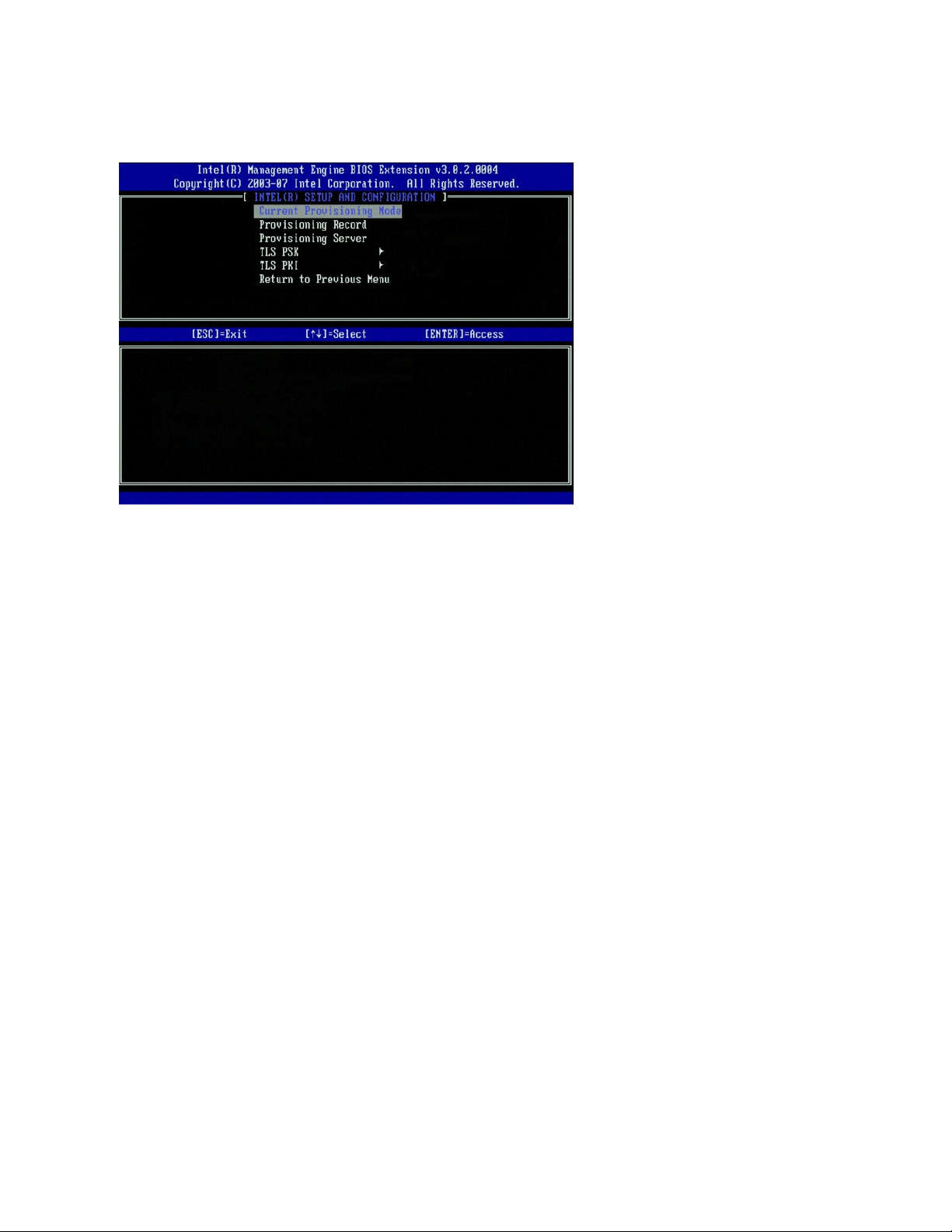
Setup and Configuration(セットアップと構成)
このメニューには、セットアップと構成サーバー用のパラメーターが含まれています。また、PSK および PKI の設定用のセキュリティ設定も含まれています。
l Current Provisioning Mode(現在のプロビジョニングモード)– 現在のプロビジョニング TLS モード(なし、PKI、または PSK)を表示します。この設定が表示されるのは、Enterprise
Provision Model(エンタープライズのプロビジョニングモデル)の場合だけです。
l Provisioning Record(プロビジョニングレコード)– コンピュータのプロビジョニング PSK/PKI レコードデータを表示します。このデータが入力されていない場合は、MEBx によって次のメッ
セージが表示されます。
Provision Record not present
(プロビジョニングレコードが存在しません)データが入力されている場合は、Provision Record(プロビジョニングレコード)に次の項目が表示されます。
¡ TLS provisioning mode(TLS プロビジョニングモード)– コンピュータの現在の設定モード(なし、PKI、または PSK)を表示します。
¡ Provisioning IP(プロビジョニング IP)– セットアップと構成サーバー用の IP です。
¡ Date of Provision(プロビジョニングの日時)– プロビジョニングの日時を月/日/年(MM/DD/YYYY)、時:分(HH:MM)のフォーマットで表示します。
¡ DNS – セキュアな DNS が使用されているかどうかが表示されます。0 は DNS が使用されていないことを示し、1 はセキュアな DNS が使用中であることを示します(PKI のみ)。
¡ Host Initiated(ホストによる開始)– セットアップと構成のプロセスがホストによって開始されたかどうかを表示します。「いいえ」はセットアップと構成のプロセスがホストによって開始さ
れていないことを示し、「はい」はセットアップと構成のプロセスがホストによって開始されたことを示します(PKI のみ)。
¡ Hash Data(ハッシュデータ)– 40 文字の認証ハッシュデータを表示します(PKI のみ)。
¡ Hash Algorithm(ハッシュアルゴリズム)– ハッシュタイプの説明です。現在は SHA1 のみがサポートされています(PKI のみ)。
¡ IsDefault – Hash Algorithm(ハッシュアルゴリズム)がデフォルトで選択されたアルゴリズムである場合に、「はい」を表示します。ハッシュアルゴリズムがデフォルトで使用される
アルゴリズムでない場合は、「いいえ」が表示されます(PKI のみ)。
¡ FQDN – 認証で言及されたプロビジョニングサーバーの FQDN です(PKI のみ)。
¡ シリアルナンバー – 認証局のシリアルナンバーを示す 32 文字です。
¡ Time Validity Pass(時間有効性合格)– 認証が時間の有効性チェックに合格したかどうかを示します。
l Provisioning Server(プロビジョニングサーバー)– Intel AMT プロビジョニングサーバーの IP アドレスおよびポート番号(0~65535)です。この設定が表示されるのは、エンタープライ
ズプロビジョニングモデルの場合だけです。デフォルトのポート番号は 9971 です。
l TLS PSK – TLS PSK 設定用の設定が含まれています。
¡ Set PID and PPS(PID と PPS の設定)– プロビジョニング ID(PID)およびプロビジョニングパスフレーズ(PPS)を設定します。PID および PPS をダッシュフォーマットで入力しま
す。(例:PID:1234-ABCD、PPS:1234-ABCD-1234-ABCD-1234-ABCD-1234-ABCD)メモ - PPS 値を「0000-0000-0000-0000-0000-0000-0000-0000」にする
と 、セットアップ設定状態は変更されません。この値を使用した場合、セットアップと構成の状態は「開始されない」ままになります。
¡ Delete PID and PPS(PID と PPS の削除)– ME に保存されている現在の PID および PPS を削除します。PID および PPS が入力されていない場合には、MEBX からエラーメ
ッセージが戻されます。メモ:このオプションを使用しても、セットアップと構成処理パラメーターが「開始されない」に設定されることはありません。このオプションでは、セットアップと構成
処理パラメーターが「処理中」に設定されます。
¡ Time Validity Pass(時間有効性合格)– 認証が時間の有効性チェックに合格したかどうかを示します。
l TLS PKI – TLS PKI 設定用の設定が含まれています。
¡ Remote Configuration Enable/Disable(リモート設定有効 / 無効)– リモート設定を有効または無効にします。このオプションが有効になっていない場合は、リモート設定を実
行できません。
¡ Manage Certificate Hashes(認証ハッシュの管理)– 現在保存されているハッシュおよび現在のステータスの一覧を表示します。認証の有効なステータスを変更する場合は
<+> キーを押します。ハッシュを削除する場合は <del> キーを押します。別のキーを追加する場合は <ins> キーを押します。
¡ Set FQDN(FQDN の設定)– コンピュータの完全修飾ドメインネームを設定します。
¡ Set PKI DNS suffix(PKI DNS サフィックスの設定)– PKI DNS のサフィックスを設定します。
TLS PSK
サブメニューには、TLS PSK 設定用の設定が含まれています。セットアップと構成が「処理中」である場合に、PID/PPS を設定または削除すると、部分的にプロビジョニングが解除される原因となりま
す。
l Set PID and PPS(PID と PPS の設定)– PID および PPS を設定します。PID および PPS をダッシュフォーマットで入力します。(例: PID: 1234-ABCD、PPS: 1234-ABCD-
1234-ABCD-1234-ABCD-1234-ABCD)メモ - PPS 値を「0000-0000-0000-0000-0000-0000-0000-0000」にすると、セットアップ設定状態は変更されません。この値を使用した
場合、セットアップと構成の状態は「開始されない」ままになります。
l Delete PID and PPS(PID と PPS の削除)– ME に保存されている現在の PID および PPS を削除します。PID および PPS が入力されていない場合には、MEBX からエラーメッセー
ジが戻されます。
Page 10
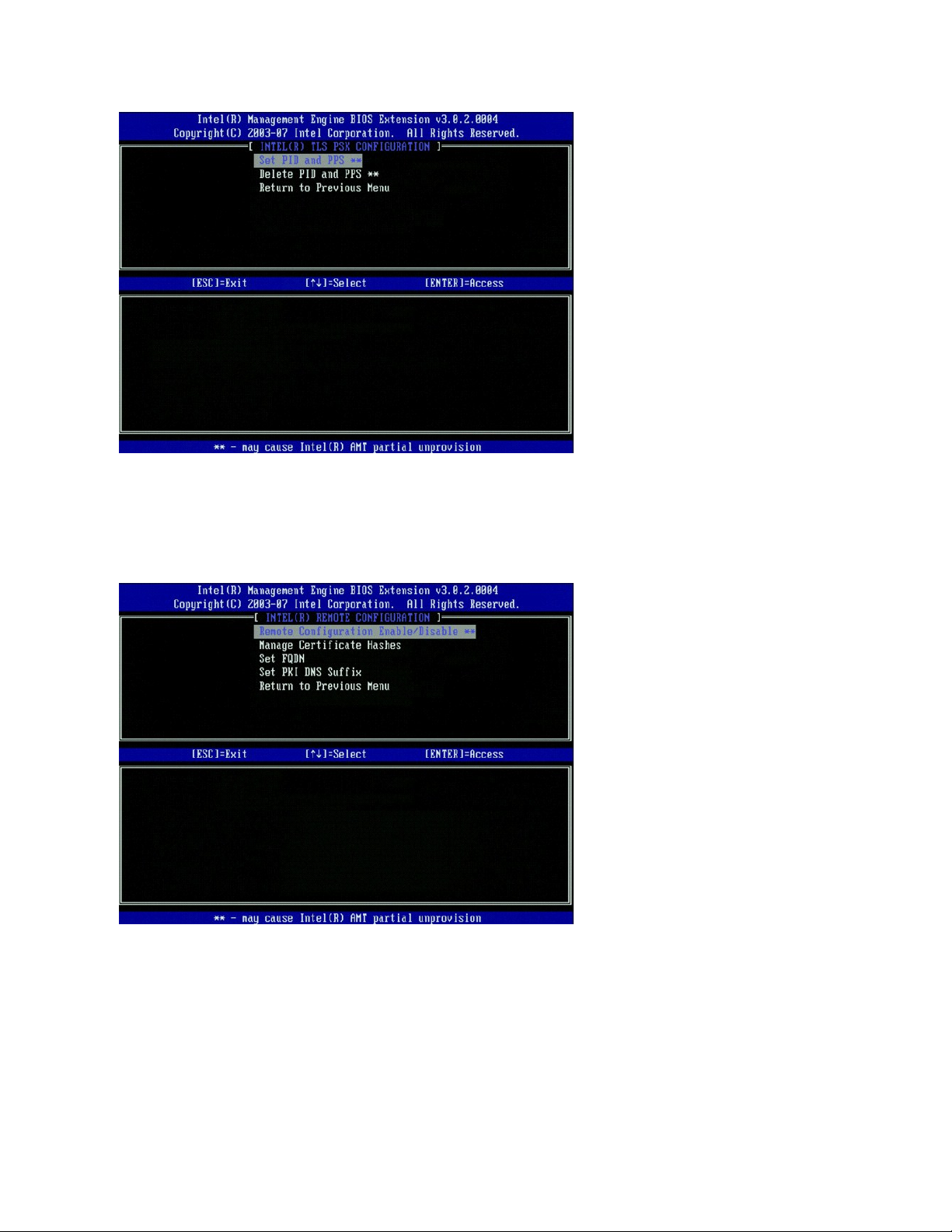
TLS PKI – リモート設定
リモート設定オプションは、TLS PKI サブメニューの中に含まれています。次の 4 つのリモート設定項目があります。
l Remote Configuration Enable/Disable(リモート設定有効 / 無効)
l Manage Certificate Hashes(認証ハッシュの管理)
l Set FQDN(FQDN の設定)
l Set PKI DNS Suffix(PKI DNS サフィックスの設定)
Remote Configuration Enable/Disable(リモート設定有効 / 無効 )
選択可能なオプションは、Enable(有効)および Disable(無効)です。Remote Configuration(リモート設定)が無効になっていても、下位にあるメニューオプションは引き続き表示されますが、
Remote Configuration(リモート設定)を有効にしない限り使用できません。
セットアップと構成プロセスが処理中になると、このオプションを変更することはできません。このパラメーターを変更できるのは、コンピュータが、工場出荷時のデフォルト状態またはプロビジョニングが
解除された状態になっている場合だけです。
セットアップと構成が処理中である場合に、リモート設定を有効 / 無効にすると、部分的にプロビジョニングが解除される原因となります。
Manage Certificate Hashes(認証ハッシュの管理)
Manage Certificate Hashes(認証ハッシュの管理)メニューを表示するには、Remote Configuration(リモート設定)メニューにある Manage Certificate Hashes(認証ハッシュの管
理)オプションを選択します。工場出荷時の 4 つのデフォルトのハッシュが使用可能です。ハッシュはユーザーの要請ごとに削除または追加することができます。
Page 11
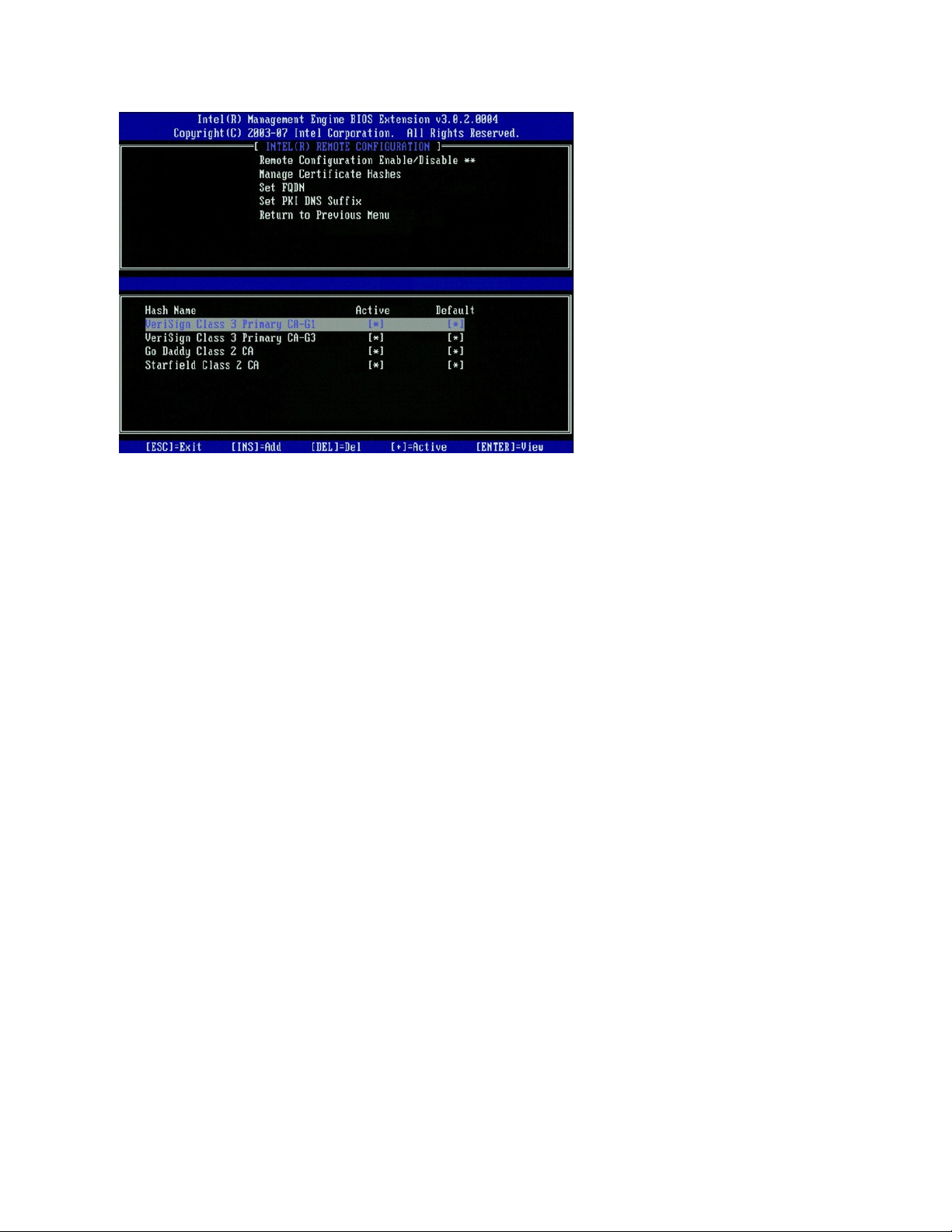
Manage Certificate Hash(認証ハッシュの管理)画面では、コンピュータ上のハッシュを管理するために、キーボードコントロールをいくつか使用できます。次のキーは、Manage Certificate
Hash(認証ハッシュの管理)メニューで使用できます。
l Escape キー – メニューを終了します
l Insert キー – カスタマイズされた認証ハッシュをコンピュータに追加します
l Delete キー – 現在選択されている認証ハッシュをコンピュータから削除します
l <+> キー – 現在選択されている認証ハッシュの有効な状態を変更します
l Enter キー – 現在選択されている認証ハッシュの詳細を表示します
カスタマイズしたハッシュの追加
1. Manage Certificate Hash(認証ハッシュの管理)画面で <Insert> を押します。ハッシュ名の入力を求めるテキストフィールドが表示されます。
2. ハッシュ名を入力します。ハッシュ名は 32 文字以内にする必要があります。<Enter> を押すと、認証ハッシュ値を入力するよう求めるプロンプトが表示されます。
3. 認証ハッシュ値は 20 バイトの 16 進法数です。ハッシュデータは正しいフォーマットで入力する必要があります。間違って入力すると、Invalid Hash Certificate Entered - Try Again(入
力した認証ハッシュが無効です。入力し直してください。)というメッセージが表示されます。<Enter> を押すと、ハッシュの有効な状態の設定について尋ねられます。
4. このクエリで、カスタマイズしたハッシュの有効な状態を設定することができます。
¡ はい – カスタマイズしたハッシュが有効とマークされます。
¡ いいえ(デフォルト)– VA_Hash が EPS 内で保持されます。
ハッシュの削除
1. Manage Certificate Hash(認証ハッシュの管理)画面で <Delete> を押すと、
Delete this certificate hash? (Y/N)
(この認証ハッシュを削除しますか?(はい / いいえ))というプロンプトが表示されます。
2. このオプションで、選択した認証ハッシュを削除することができます。
¡ はい – MEBx が FW にメッセージを送信し、選択したハッシュを削除します。
¡ いいえ – MEBx は選択したハッシュを削除せずに、Remote Configuration(リモート設定)に戻ります。
有効 な状態 の変更
Manage Certificate Hash(認証ハッシュの管理)画面で <+> キーを押すと、
Change the active state of this hash? (Y/N)
(このハッシュの有効な状態を変更しますか?(はい / いいえ))というプロンプトが表示されます。この質問に「はい」と回答すると、現在選択されている認証ハッシュの有効な状態が切り替わります。ハッ
シュを有効に設定すると、PSK プロビジョニング中にハッシュが使用可能になります。
認証ハッシュの表示
Manage Certificate Hash(認証ハッシュの管理)画面で <Enter> を押します。選択した認証ハッシュの詳細が表示されます。これにはハッシュ名、認証ハッシュのデータ、および有効なデフォル
トの状態が含まれます。
Set FQDN( FQDN の 設定)
Remote Configuration(リモート設定)メニューで Set FQDN(FQDN の設定)オプションを選択すると、プロビジョニングサーバーの完全修飾ドメインネーム(FQDN)を入力するよう求めるプロン
プトが表示されます。
Page 12
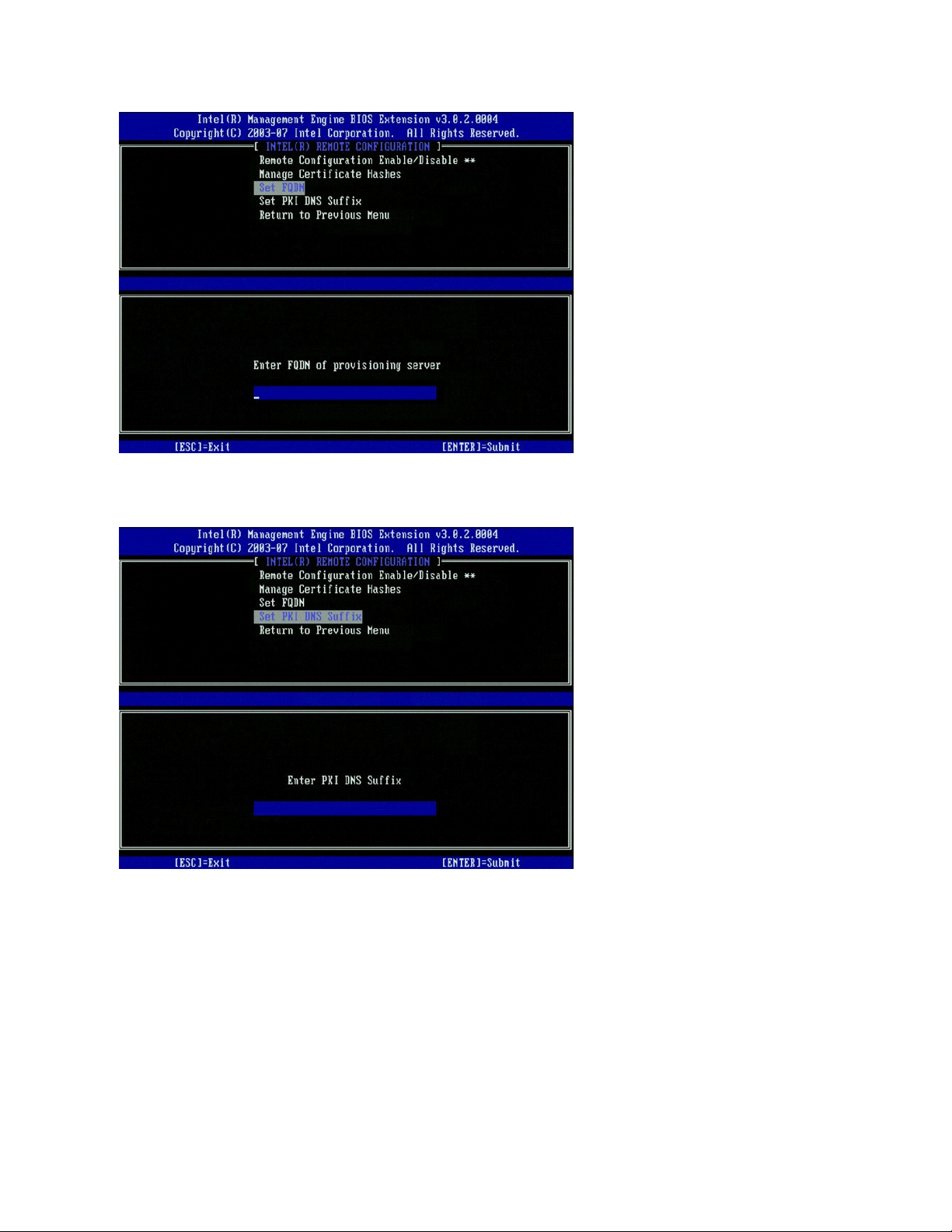
Set PKI DNS Suffix( PKI DNS サフィックスの設定)
Remote Configuration(リモート設定)メニューで Set PKI DNS Suffix(PKI DNS サフィックスの設定)オプションを選択すると、プロビジョニングサーバーの PKI DNS サフィックスを入力
するよう求めるプロンプトが表示されます。キー値が EPS 内で保持されます。
Un-provision( プロビジョニング解除)
Un-Provision(プロビジョニング解除)オプションで、Intel AMT 設定を工場出荷時のデフォルトにリセットすることができます。プロビジョニング解除には次の 3 つのタイプがあります。
l Partial Un-provision(部分的なプロビジョニング解除)– このオプションは Intel AMT 設定をすべてデフォルト値にリセットしますが、PID/PPS はそのままにします。MEBx パスワードは
そのままで変わりません。
l Full Un-provision(完全なプロビジョニング解除)– Intel AMT 設定をすべてデフォルト値にリセットします。PID/PPS 値が存在する場合は、両方とも失われます。MEBx パスワードはそ
のままで変わりません。
l CMOS clear(CMOS クリア)– このプロビジョニング解除オプションは、MEBx では使用できません。このオプションで、すべての値がクリアされてデフォルト値になります。PID/PPS 値が存
在する場合は、両方とも失われます。MEBx パスワードはデフォルト値(admin)にリセットされます。このオプションを呼び出すには、CMOS(例えばシステム基板ジャンパ)をクリアする必要が
あります。
VLAN
このオプションで、Intel AMT 用の VLAN サポートを有効または無効にします。VLAN サポートを有効にした場合は、VLAN タグ(1-4094)を設定する必要があります。
Page 13
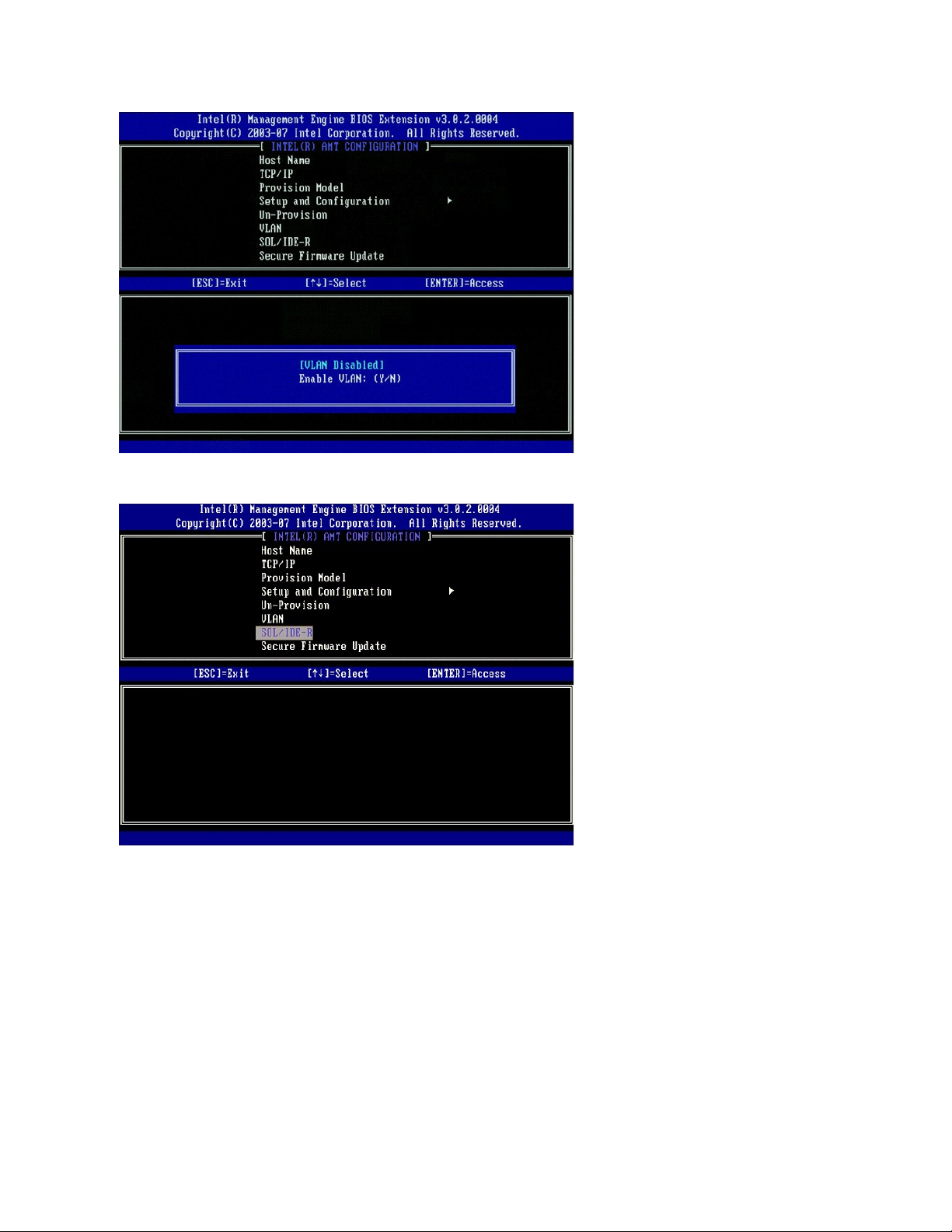
SOL/IDE-R
l Username and Password(ユーザー名とパスワード)– DISABLED** / ENABLED
(無効 / 有効)このオプションは、SOL/IDER セッションのユーザー認証を提供します。Kerberos プロトコルを使用する場合は、このオプションを Disabled(無効)に設定して、Kerberos を
介したユーザー認証を設定します。Kerberos を使用していない場合は、SOL/IDER セッションのユーザー認証を有効または無効にすることができます。
l Serial-Over-LAN(SOL) – DISABLED** / ENABLED
(無効 / 有効)SOL を使用して、Intel AMT 管理クライアントコンソールの入力 / 出力を、管理サーバーコンソールにリダイレクトすることができます。
l IDE Redirection(IDE-R)(IDE リダイレクション(IDE-R))– DISABLED** / ENABLED
(無効 / 有効)IDE-R を使用して、Intel AMT 管理クライアントを、管理コンソールにあるリモートディスクイメージから起動することができます。
Secure Firmware Update(ファームウェアのセキュアなアップデート)
このオプションで、ファームウェアのセキュアなアップデートを有効 / 無効にすることができます。Secure firmware update(ファームウェアのセキュアなアップデート)には、システム管理者ユー
ザー名およびパスワードが必要です。システム管理者ユーザー名およびパスワードを入力しないと、ファームウェアをアップデートすることができません。
secure firmware update(ファームウェアのセキュアなアップデート)機能を有効にすると、セキュアな方法を使用してファームウェアをアップデートすることができます。ファームウェアのセキュア
なアップデートは、LMS ドライバをパススルーします。
Page 14
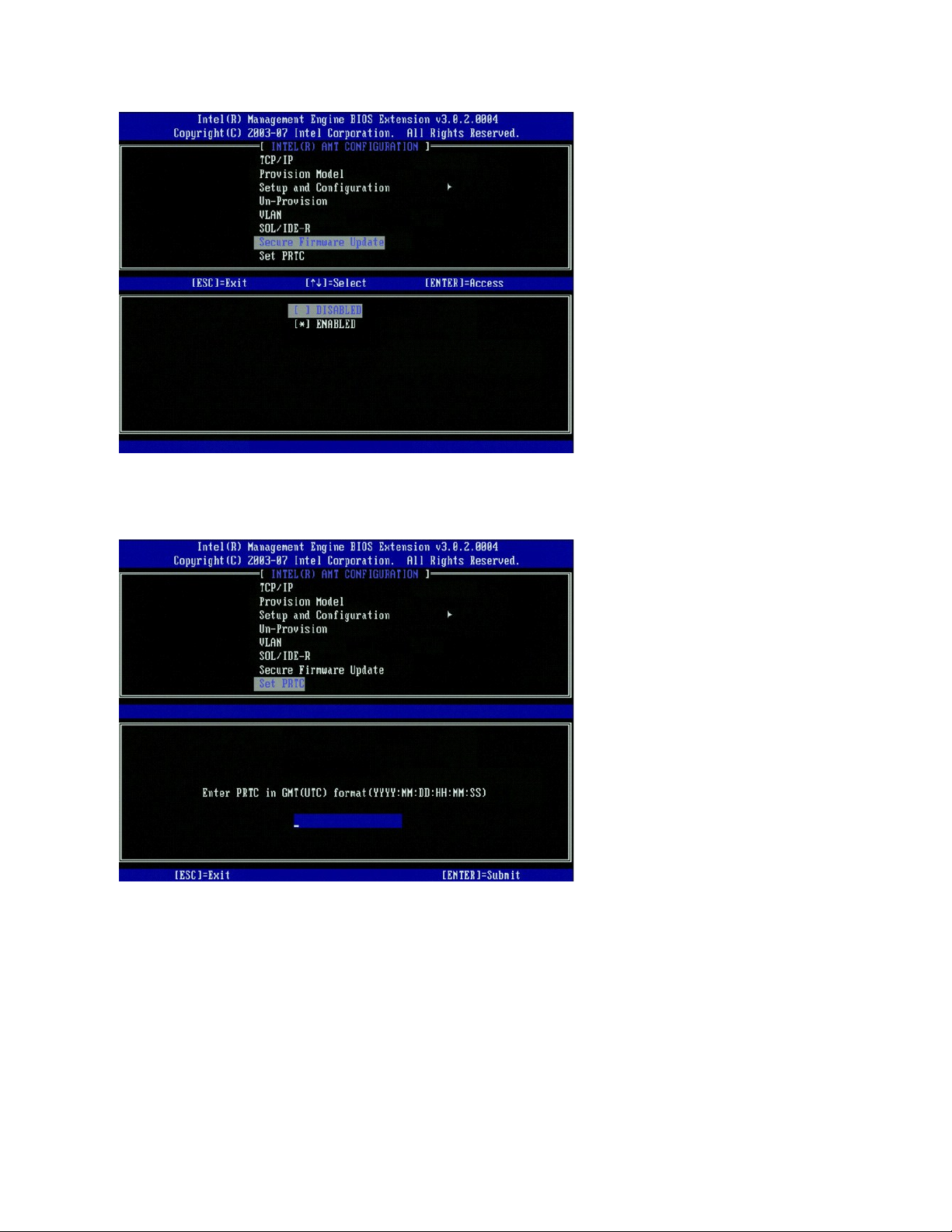
Set PRTC(PRTC の設定)
PRTC を GMT(UTC)フォーマット(年:月:日:時:分:秒(YYYY:MM:DD:HH:MM:SS))で入力します。有効な日付の範囲は 1/1/2004 ~ 1/4/2021 です。PRTC 値の設定は、電源オフ(G3)状態
のときにバーチャルに PRTC を保持するために使用します。この設定が表示されるのは、Enterprise Provision Model(エンタープライズのプロビジョニングモデル)の場合だけです。
Idle Timeout(アイドルタイムアウト)
この設定を使用して、ME WoL のアイドルタイムアウトを定義します。このタイマーの期限が切れると、ME は低電力状態になります。このタイムアウトが有効になるのは、ME WoL 電源ポリシーのい
ずれかを選択した場合だけです。値を分単位で入力します。
Page 15
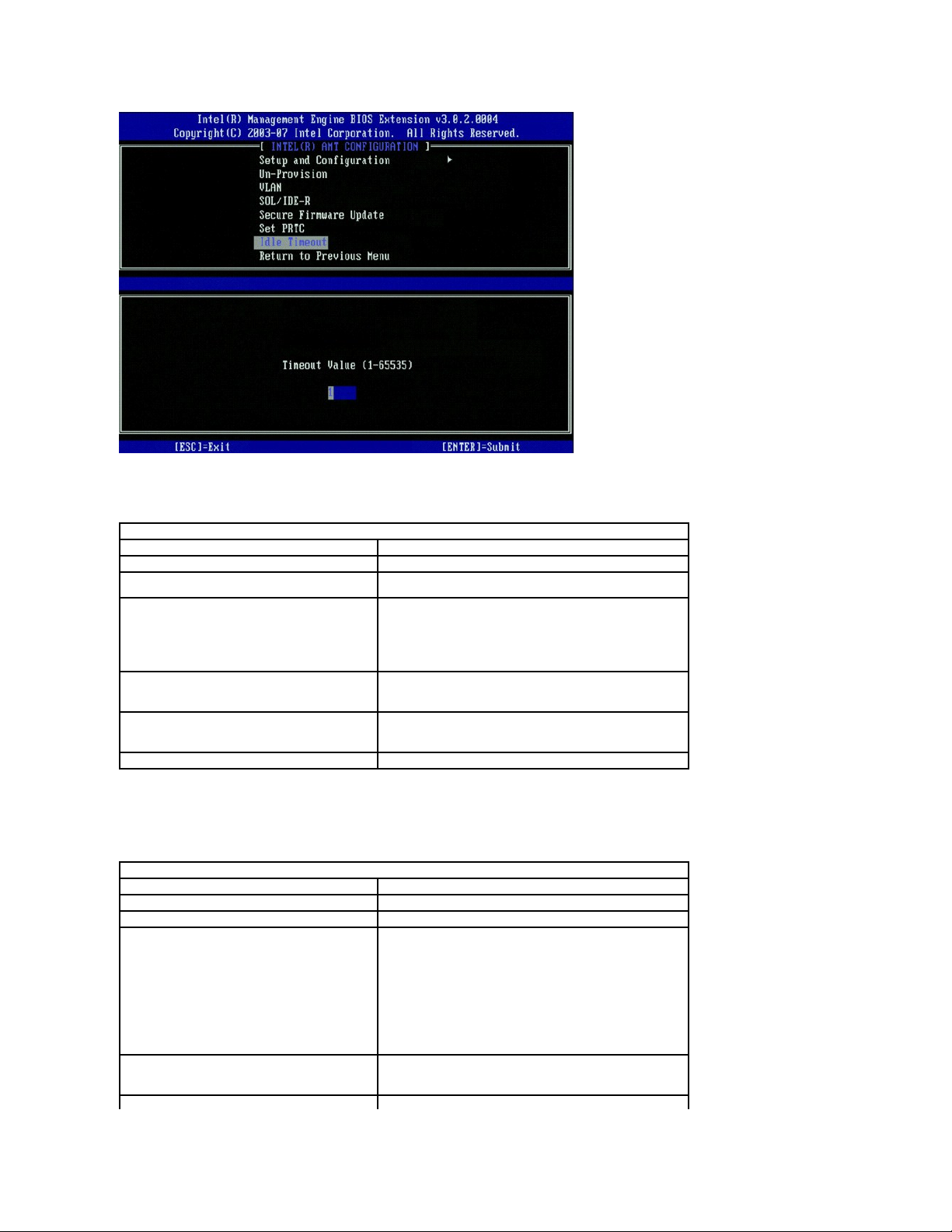
DHCP モードでの Intel AMT の設定例
次の表は、Intel AMT Configuration(Intel AMT 設定)メニューページで、コンピュータを DHCP モードで設定する場合の、基本フィールドの設定例を示しています。
MEBx を保存して終了し、Microsoft®Windows®オペレーティングシステムでコンピュータを起動します。
静的モードでの Intel AMT の設定例
次の表は、Intel AMT Configuration(Intel AMT 設定)メニューページで、コンピュータを静的モードで設定する場合の、基本フィールドの設定例を示しています。コンピュータを静的モードで稼動
させる場合は、2 つの MAC アドレス(GBE MAC アドレスおよび管理機能 MAC アドレス)が必要です。管理機能 MAC アドレスがない場合は、Intel AMT を静的モードで設定することはできません。
DHCP モードでの Intel AMT 設定例
Intel AMT 設定パラメーター
値
Intel AMT Configuration(Intel AMT 設定)
選択して <Enter> を押します。
Host Name(ホスト名)
例:IntelAMT
これはオペレーティングシステムマシンの名前と同じです。
TCP/IP
このパラメーターを次のように設定します。
l Network interface(ネットワークインタフェース)を有効にします
l DHCP Mode(DHCP モード)を有効にします
l ドメインネームを設定します(例えば amt.intel.com)。
Provision Model(プロビジョニングモデル)
l Intel AMT 3.0 Mode(Intel AMT 3.0 モード)
l Small Business(スモールビジネス)
SOL/IDE-R
l SOL を有効にします
l IDE-R を有効にします
Remote FW Update(リモートファームウェアアップデート)
Enabled(有効)
静的 モードでの Intel AMT 設定例
Intel AMT 設定パラメーター
値
Intel AMT Configuration(Intel AMT 設定)
選択して <Enter> を押します。
Host Name(ホスト名)
例: IntelAMT
TCP/IP
このパラメーターを次のように設定します。
l Network interface(ネットワークインタフェース)を有効にします
l DHCP Mode(DHCP モード)を無効にします
l IP アドレスを設定します(例えば 192.168.0.15)
l サブネットマスクを設定します(例えば 255.255.255.0)
l デフォルトゲートウェイアドレスはオプションです
l 優先 DNS アドレスはオプションです
l 代替 DNS アドレスはオプションです
l ドメインネームを設定します(例えば amt.intel.com)
Provision Model(プロビジョニングモデル)
l Intel AMT 3.0 Mode(Intel AMT 3.0 モード)
l Small Business(スモールビジネス)
l SOL を有効にします
Page 16
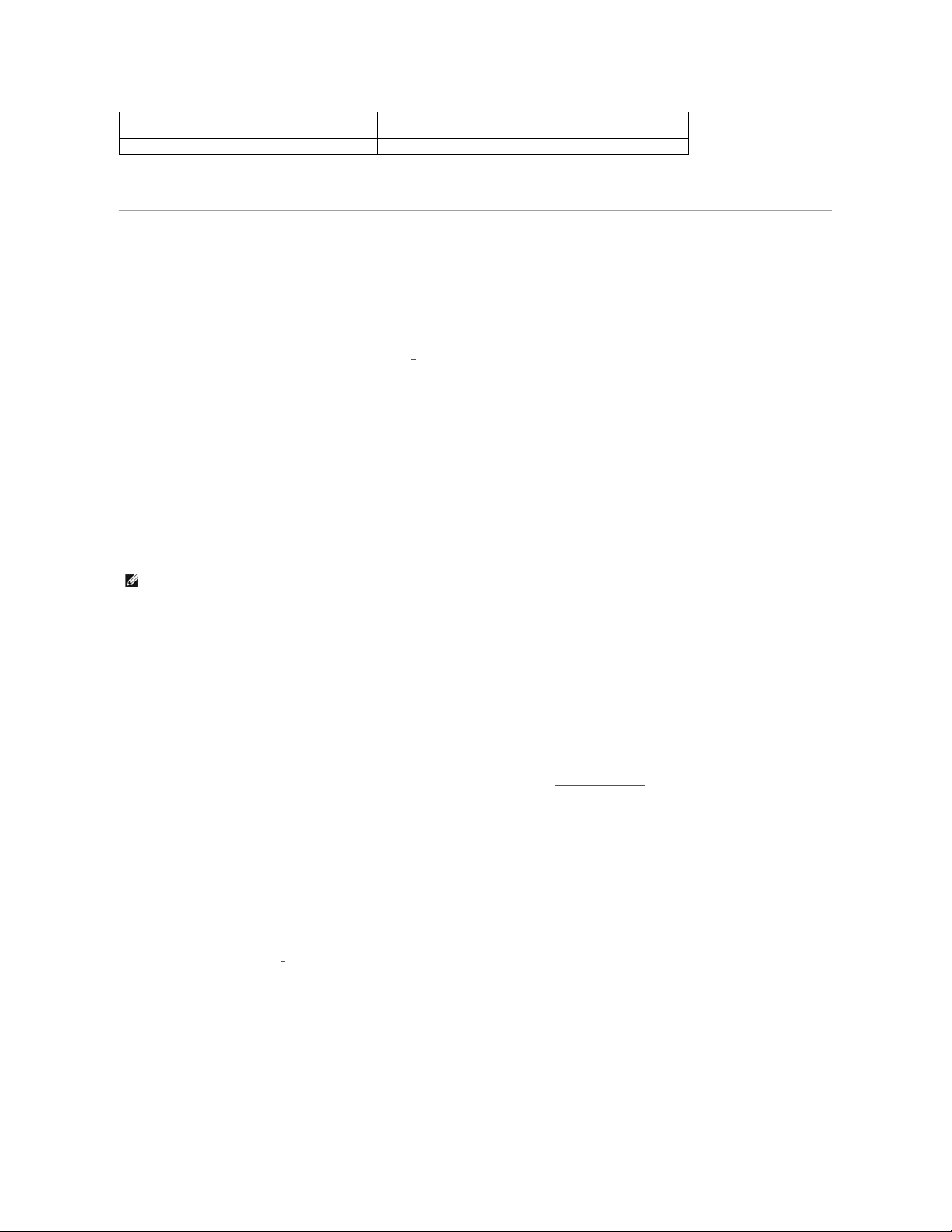
MEBx を保存して終了し、Microsoft®Windows®オペレーティングシステムでコンピュータを起動します。
MEBx のデフォルト設定
次の表は、Intel®Management Engine BIOS Extension(MEBx)のすべてのデフォルト設定のリストです。
Intel ME Platform Configuration(Intel ME プラットフォーム設定)の デフォルト設定
Intel AMT 設定のデフォルト設定
SOL/IDE-R
l IDE-R を有効にします
Remote FW Update(リモートファームウェアアップデート)
Enabled(有効)
パスワード
admin
Intel ME Platform State Control(ME プラットフォーム状態コントロール)
1
Enabled(有効)*
Disabled(無効)
Intel ME Firmware Local Update Qualifier(Intel ME ファームウェアローカ
ルアップデート権限)
Always Open(常にオープン)*
Never Open(オープンしない)
Restricted(限定的)
Intel ME Features Control(Intel ME 機能コントロール)
ManageabilityFeatureSelection(管理機能の選択)
なし
Intel AMT *
ASF
Intel ME Power Control(Intel ME パワーコントロール)
IntelMEONinHostSleepStates(ホストスリープ状態で Intel ME オン)
Desktop: ON in S0(デスクトップ:S0 でオン)
Desktop: ON in S0, S3(デスクトップ:S0、S3 でオン)
Desktop:ON in S0, S3, S4-5 *(デスクトップ:S0、S3、S4-5 でオン)
Desktop: ON in S0, ME WoL in S3(デスクトップ:S0、ME WoL in S3 でオン)
Desktop: ON in S0, ME WoL in S3, S4-5(デスクトップ:S0、ME WoL in S3、S4-5 でオン)
Desktop: ON in S0, S3, S4-5, OFF After Power Loss(デスクトップ:S0、S3、S4-5 でオン、電力
停止後にオフ)
Desktop: ON in S0, ME WoL in S3, S4-5, OFF After Power Loss(デスクトップ:S0、ME WoL
in S3、S4-5 でオン、電力停止後にオフ)
メモ: 特定の E-Star または 低電力設定では、デフォルト設定は Desktop: ON in SO(デスクトップ:SO でオン)です。
Host Name(ホスト名)
TCP/IP
DisableNetworkInterface?
(ネットワークインタフェースを無効にしますか。)
N
DHCPEnabled.Disable?
(DHCP が有効になっています。無効にしますか。)
N
ドメインネーム
空白2Provision Model(プロビジョニングモデル)
Enterprise.ChangetoSmallBusiness?Enterprise(エンタープライズ)。
Small Business(スモールビジネス)に変更しますか。)
N
Setup and Configuration(セットアップと構成)
CurrentProvisioningMode(現在のプロビジョニングモード)
Provisioning Mode(プロビジョニングモード):PKI
ProvisioningRecord(プロビジョニングレコード)
コンピュータのプロビジョニング PSK/PKI レコードデータ を表示します。
Provisioning Server(プロビジョニングサーバー)
ProvisioningServerAddress(プロビジョニングサーバーアドレス)
0.0.0.0
PortNumber(ポート番号)(0-65535)
0
TLS PSK
SetPIDandPPS(PID と PPS の設定)**
空白(フォーマット ABCD-1234)
DeletePIDandPPS(PID と PPS の削除)**
TLS PKI
RemoteConfigurationEnable/Disable(リモート設定有効 / 無効)**
Enabled(有効)
ManageCertificateHashes(認証ハッシュの管理)
4 種類のデフォルトのハッシュが有効
SetFQDN(FQDN の設定)
空白
SetPKIDNSSuffix(PKI DNS サフィックスの設定)
空白
Un-Provision(プロビジョニング解除)
3
VLAN
VLANDisabled.Enable?(VLAN が無効になっています。有効にしますか。)
N
VLANID(1-4094)
0(有効な場合のみ)
SOL/IDE-R
Username&Password(ユーザー名とパスワード)
Disabled(無効)
Enabled(有効)*
SerialOverLAN
Disabled(無効)
Enabled(有効)*
IDERedirection(IDE リダイレクション)
Disabled(無効)
Enabled(有効)*
Page 17
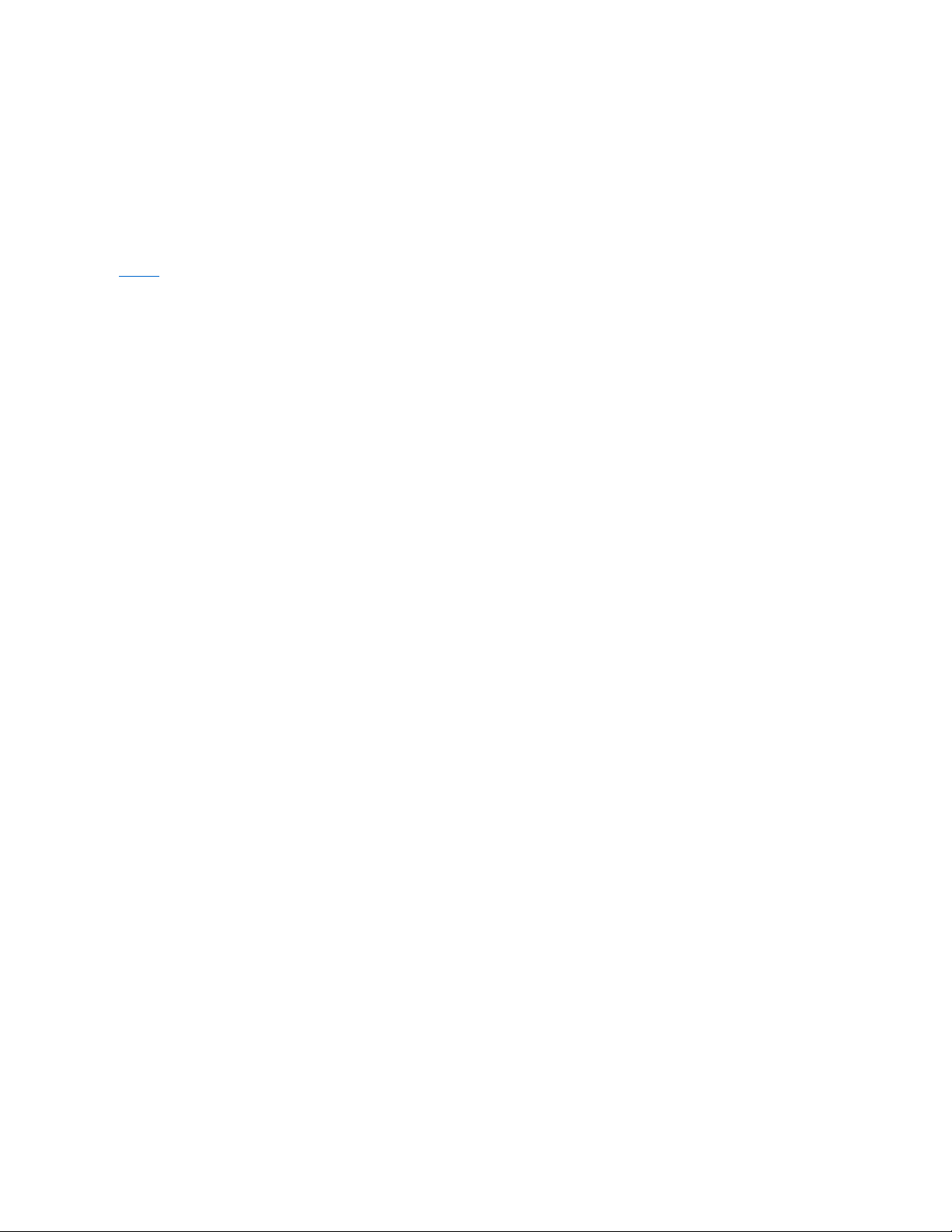
*デフォルト設定
**Intel AMT の部分的なプロビジョニング解除の原因となる場合があります。
1
Intel ME Platform State Control(ME プラットフォーム状態コントロール)を変更するのは、Management Engine(ME)のトラブルシューティングの場合のみです。
2
Enterprise mode(エンタープライズモード)では、DHCP が自動的にドメインネームをロードします。
3
プロビジョニング解除設定が表示されるのは、ボックスがプロビジョニングされている場合だけです。
目次に戻る
Secure Firmware Update(ファームウェアのセキュアなアップデート)
Disabled(無効)
Enabled(有効)*
Set PRTC(PRTC の設定)
空白
Idle Timeout(アイドルタイムアウト)
TimeoutValue(タイムアウト値)(0x0-0xFFFF)
1
Page 18
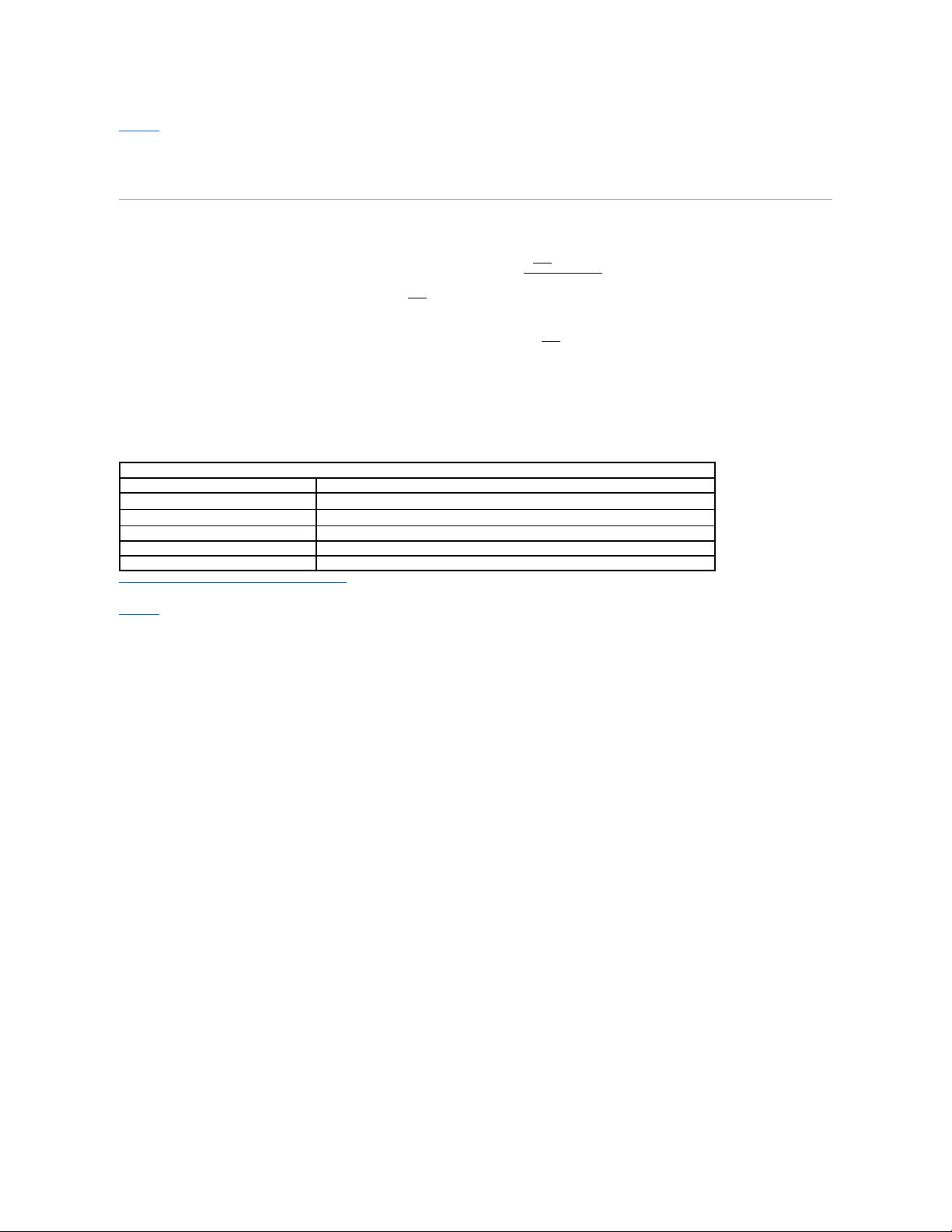
目次に戻る
Intel® Active Management Technology について
Dell™ システム管理アドミニストレータガイド
Intel® Active Management Technology(Intel AMT、または iAMT®)を使用することで、企業におけるネットワークコンピュータの管理が容易になります。 IT 管理で次のことが可能になりま
す。
l コンピュータがオンまたはオフになっているかどうかに関係なく、ネットワーク上のコンピューティングアセットを検出 します — Intel AMT は不揮発性システムメモリに保存された情報を使用し
て、コンピュータにアクセスします。コンピュータがオフになっていても、これにアクセスすることができます(帯域外、または OOB アクセスとも言います)。
l オペレーティングシステムに障害が発生した後でも、リモートでシステムを修復します — ソフトウェアまたはオペレーティングシステムで障害が発生した場合に、修理を目的として Intel AMT を
使用してリモートでコンピュータにアクセスすることができます。IT 管理者は Intel AMT の帯域外イベントロギングおよび警告を利用して、コンピュータシステムの問題を簡単に検知することも
できます。
l ネットワーク全域でソフトウェアおよびウイルス保護を常に最新の状態にし、侵入してくる脅威からネットワークを保護します。
ソフトウェアサポート
一部のソフトウェアベンダ(ISV)は、Intel AMT の機能を利用できるソフトウェアパッケージを構築しています。これによって、企業内のネットワーク化されたコンピュータアセットをリモートで管理する際
に、IT 管理者は多数のオプションを利用することができます。
機能と利点
Intel®Management Engine BIOS Extension(MEBx)はオプションの ROM モジュールであり、Intel からデルに Dell BIOS に含めて提供されています。MEBx は Dell コンピュータ用にカ
スタマイズされています。
目次に戻る
Intel AMT
機能
利点
帯域外(OOB)アクセス
システムの電源またはオペレーティングシステムの状態に関係なく、プラットフォームをリモート管理できます。
リモートでのトラブルシューティングとリカバリ
現場に出向く必要性が大幅に少なくなり、IT 技術スタッフの効率性を向上させます。
事前警告
ダウンタイムを短縮し、修復にかかる時間を最小限にします。
ハードウェアとソフトウェアアセットのリモートでの追跡
インベントリの手動での追跡に比べ、スピードおよび精度を向上させて、アセットの会計費用を削減します。
サードパーティの不揮発性ストレージ
インベントリの手動での追跡に比べ、スピードおよび精度を向上させて、アセットの会計上の費用を削減します。
Page 19
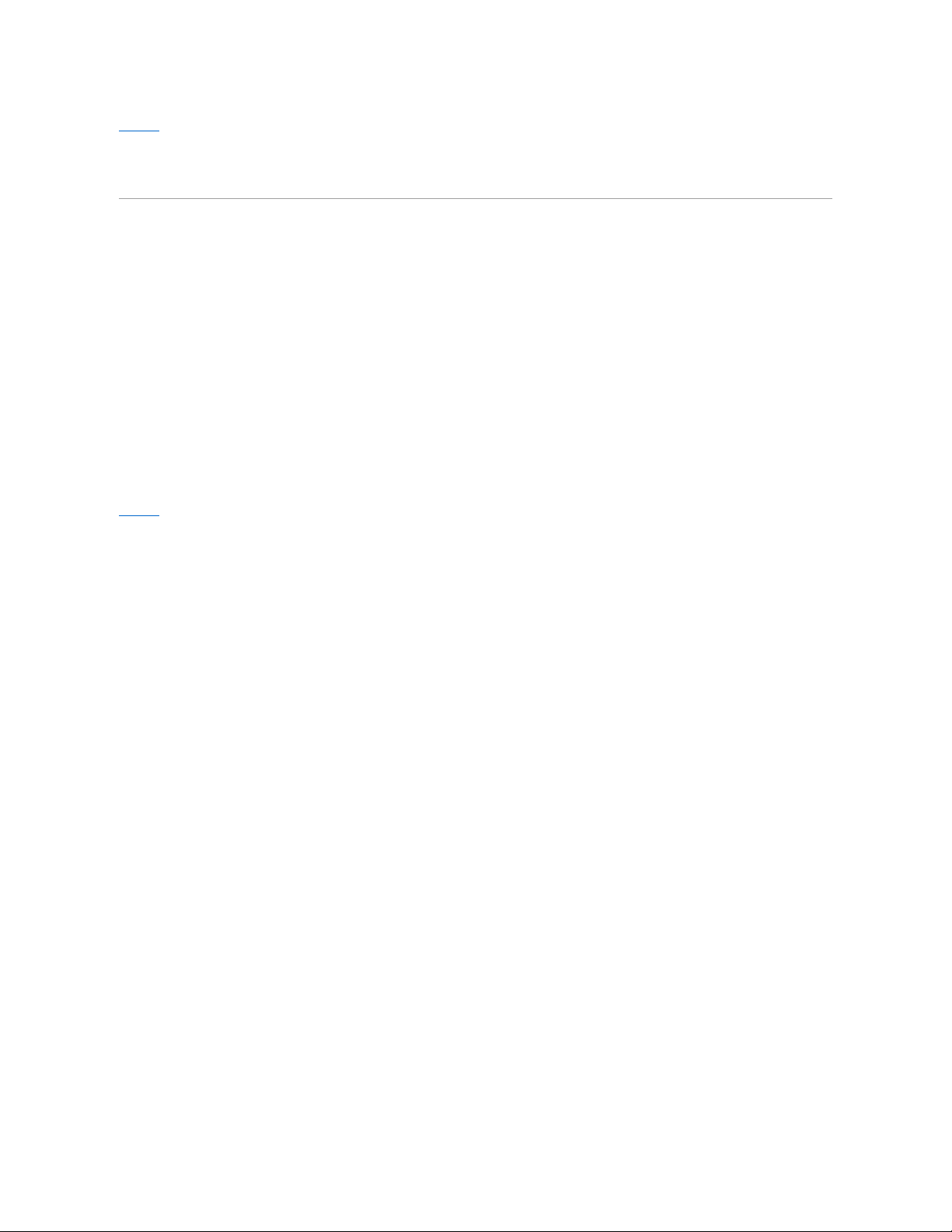
目次に戻る
シリアル通信および IDE 通信のリダイレクト
Dell™ システム管理アドミニストレータガイド
Intel® AMT では、管理クライアントの起動や電源の状態に関わらず、シリアル通信および IDE 通信を管理クライアントから管理コンソールにリダイレクトすることができます。クライアントで必要とされ
るのは、Intel AMT の機能、電源への接続、およびネットワーク接続だけです。Intel AMT では、Serial Over LAN(SOL、テキスト / キーボードリダイレクション)および TCP/IP での IDE リダイレ
クション(IDER、CD-ROM リダイレクション)をサポートします。
Serial Over LAN の概要
Serial Over LAN(SOL)とは、シリアルポート通信を標準のネットワーク接続上にエミュレートする機能です。SOL は、ローカルシリアルポート接続を通常必要とするほとんどの管理アプリケーション
で使用できます。
Intel AMT リダイレクションライブラリを使用して、Intel AMT が有効になっているクライアントと管理コンソールとの間に有効な SOL セッションが確立されると、クライアントのシリアルトラフィックが
Intel AMT によって LAN 接続を介してリダイレクトされ、管理コンソールで有効になります。同様に、管理コンソールはシリアルデータを LAN 接続を介して送信すると、あたかもクライアントのシリアル
ポートを通って来たかのように見えます。
IDE リダイレクションの概要
IDE リダイレクション(IDER)では、IDE CD ドライブや従来のフロッピーまたは LS-120 ドライブを、標準のネットワーク接続でエミュレートすることができます。IDER によって、管理マシンでローカル
ドライブの 1 つをネットワーク上の管理クライアントに接続することができます。IDER セッションが確立されると、管理クライアントではリモートデバイスを自身の IDE チャネルの 1 つに直接接続したか
のように使用することができます。これは、制御不可能なコンピュータをリモートで起動する場合に便利です。IDER は DVD フォーマットをサポートしません。
例えば、オペレーティングシステムが破損しているクライアントを起動する場合に IDER を使用します。まず最初に、有効な起動ディスクを管理コンソールのディスクドライブにロードします。次に、管理コ
ンソールで IDER TCP セッションが開かれると、このドライブが引数として渡されます。Intel AMT によって、クライアントの電源や起動の状態に関わらず、このデバイスが仮想 IDE デバイスとしてク
ライアント上に登録されます。クライアント BIOS を仮想 IDE デバイスから起動するように設定する必要がある場合もあるので、SOL および IDER の両方を同時に使用します。
目次に戻る
Page 20
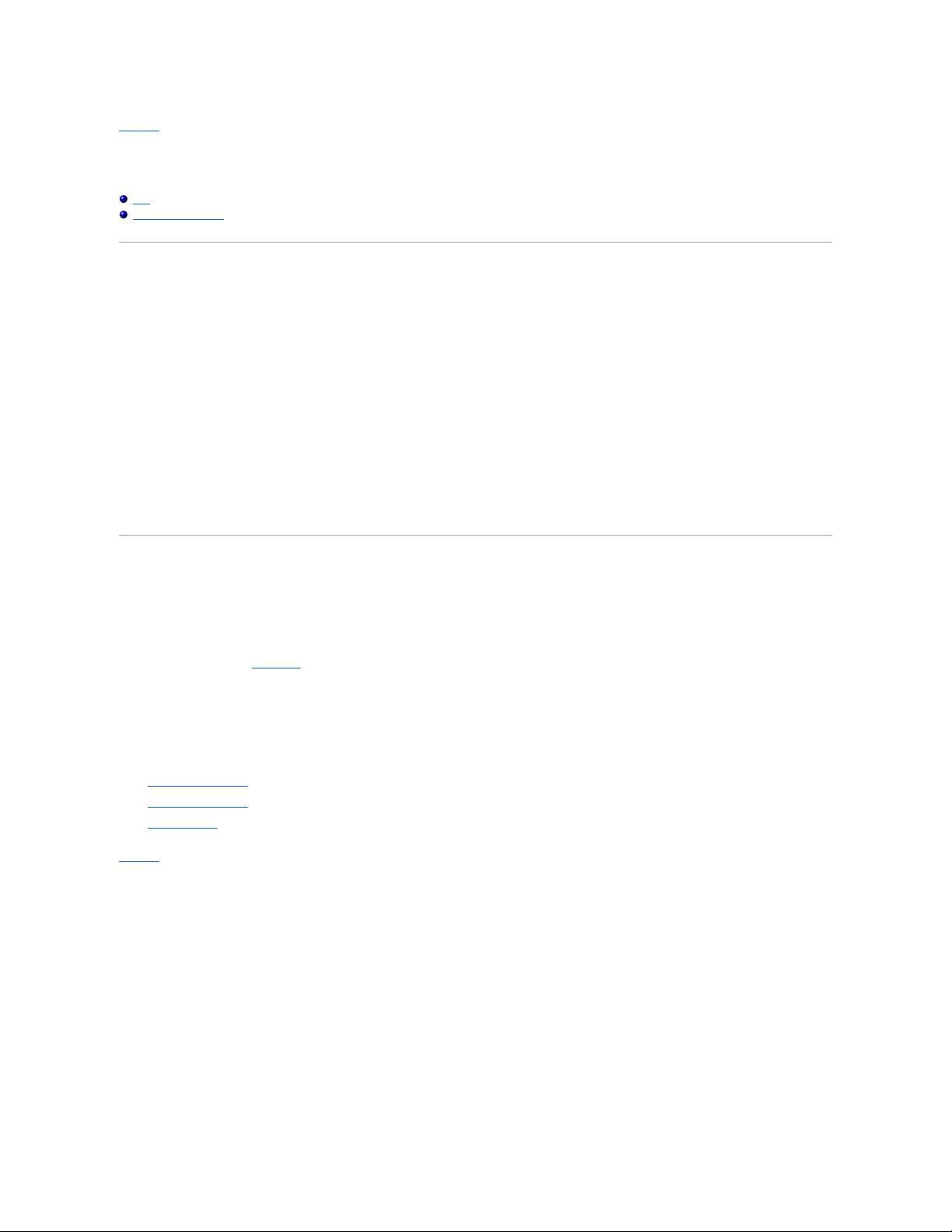
目次に戻る
Intel® AMT のセットアップと構成の概要
Dell™ システム管理アドミニストレータガイド
用語
セットアップと構成の状態
用語
次のリストは、Intel® AMT のセットアップと構成に関する重要な用語です。
l Setup and configuration(セットアップと構成)— Intel AMT 管理コンピュータに、ユーザー名、パスワード、およびネットワークパラメーターを追加して、コンピュータをリモートで管理でき
るようにするプロセス。
l プロビジョニング — Intel AMT をセットアップして、完全に設定を行う行為。
l Configuration service(構成サービス)— エンタープライズ動作モードでの Intel AMT のプロビジョニングを完了するサードパーティのアプリケーション。
l Intel AMT WebGUI — Web ブラウザベースのインタフェースで、これにより限定的にリモートでコンピュータを管理することができます。
l
Operational modes(動作モード)— Intel® AMT を、Enterprise mode(エンタープライズモード)(大企業向け)または Small and Medium Business(SMB) mode(中小規模
企業(SMB)モード)(プロビジョニングモデルとも呼ばれます)のいずれかにセットアップすることができます。Enterprise mode(エンタープライズモード)では、プロビジョニングを完了するため
の構成サービスが必要です。SMB mode(SMB モード)は手動でセットアップするのでそれほどインフラストラクチャを必要とせず、Intel ME BIOS Extension(MEBx)を介してプロビジョニ
ングを完了します。
l Enterprise mode(エンタープライズモード)— Intel AMT を Enterprise mode(エンタープライズモード)に設定すると、独自の機能の設定を開始することができます。必要なネットワー
ク要素がすべて揃ったら、コンピュータを電源およびネットワークに接続するだけで、Intel AMT で自動的に独自の設定が開始されます。構成サービス(サードパーティのアプリケーション)によ
って、プロセスが完了されます。これで Intel AMT でリモート管理ができます。この設定には、通常は 2、3 秒しかかかりません。Intel AMT がセットアップして設定されている場合は、ビジネ
ス環境に応じてこのテクノロジを再設定することができます。
l SMB mode(SMB モード)— Intel AMT を SMB mode(SMB モード)に設定すると、コンピュータがネットワーク全域の設定を開始する必要はありません。手動でセットアップし、Intel AMT
WebGUI で使用することができます。
Intel AMT を使用する前に、コンピュータにセットアップして設定する必要があります。Intel AMT の設定は、コンピュータを Intel AMT モード用に準備して、ネットワーク接続を有効にします。通常
は、この設定はコンピュータの耐用年限中に 1 回だけ実行します。Intel AMT が有効になっているときには、ネットワーク上で管理ソフトウェアによって検出されます。
セットアップと構成の状態
Intel AMT が機能するコンピュータは、3 種類のセットアップと構成の状態のいずれかになります。
l Factory-default state(工場出荷時のデフォルト状態)— 工場出荷時のデフォルト状態とは、何も設定されていない状態のことで、セキュリティ認証がまだ確立されておらず、Intel AMT
の機能も、管理アプリケーションに対してまだ使用可能になっていません。工場出荷時のデフォルト状態では、Intel AMT は工場出荷時用の設定になっています。
l Setup state(セットアップ状態)— セットアップ状態とは、部分的に設定済みの状態のことで、Intel AMT は、初期のネットワーク情報およびトランスポート層セキュリティ(TLS)情報を使用し
てセットアップされています。それらには、初期のシステム管理者パスワード、プロビジョニングパスフレーズ(PPS)、およびプロビジョニング ID(PID)が含まれています。Intel AMT のセットア
ップが済むと、Intel AMT は構成サービスから Enterprise mode(エンタープライズモード)設定を受け取ることができます。
l Provisioned state(プロビジョニング状態)— プロビジョニング状態とは完全に設定済みの状態のことで、Intel Management Engine(ME)では電源オプションが設定され、Intel AMT
ではセキュリティ設定、証明書、および Intel AMT の機能を有効にする設定が設定されています。Intel AMT の設定が済むと、その機能は管理アプリケーションと相互通信することができま
す。
プロビジョニングプロセスを完了する方法
Intel AMT の機能が管理アプリケーションと相互通信できるようになる前に、コンピュータを設定しておく必要があります。プロビジョニングプロセスを完了するには、次の 3 とおりの方法があります(簡
単な方法から複雑な方法の順)。
l Remote configuration(リモート設定)— Intel AMT 3.0 のこの新機能では、AC 電源を Intel AMT の準備ができたコンピュータに接続すると、ユーザーの入力なしでプロビジョニングプ
ロセスが自動的に開始されます。プロビジョニングパスフレーズ(PPS)およびプロビジョニング ID(PID)フィールドは自動的に入力されます。
l Configuration service(構成サービス)— 構成サービスを使用すると、サーバーの GUI コンソールからワンタッチで Intel AMT の機能を備えた各コンピュータのプロビジョニングプロセス
を完了することができます。PPS および PID のフィールドは、USB デバイスに保存された構成サービスによって作成されたファイルを使用して入力します。
l MEBx interface(MEBx インタフェース)— IT 管理者が、Intel AMT の準備ができた各コンピュータに、Management Engine BIOS Extension(MEBx)の設定を手動で設定します。
PPS および PID のフィールドは、構成サービスで作成された 32 文字および 8 文字の英数字キーを MEBx interface(MEBx インタフェース)に入力します。
目次に戻る
Page 21
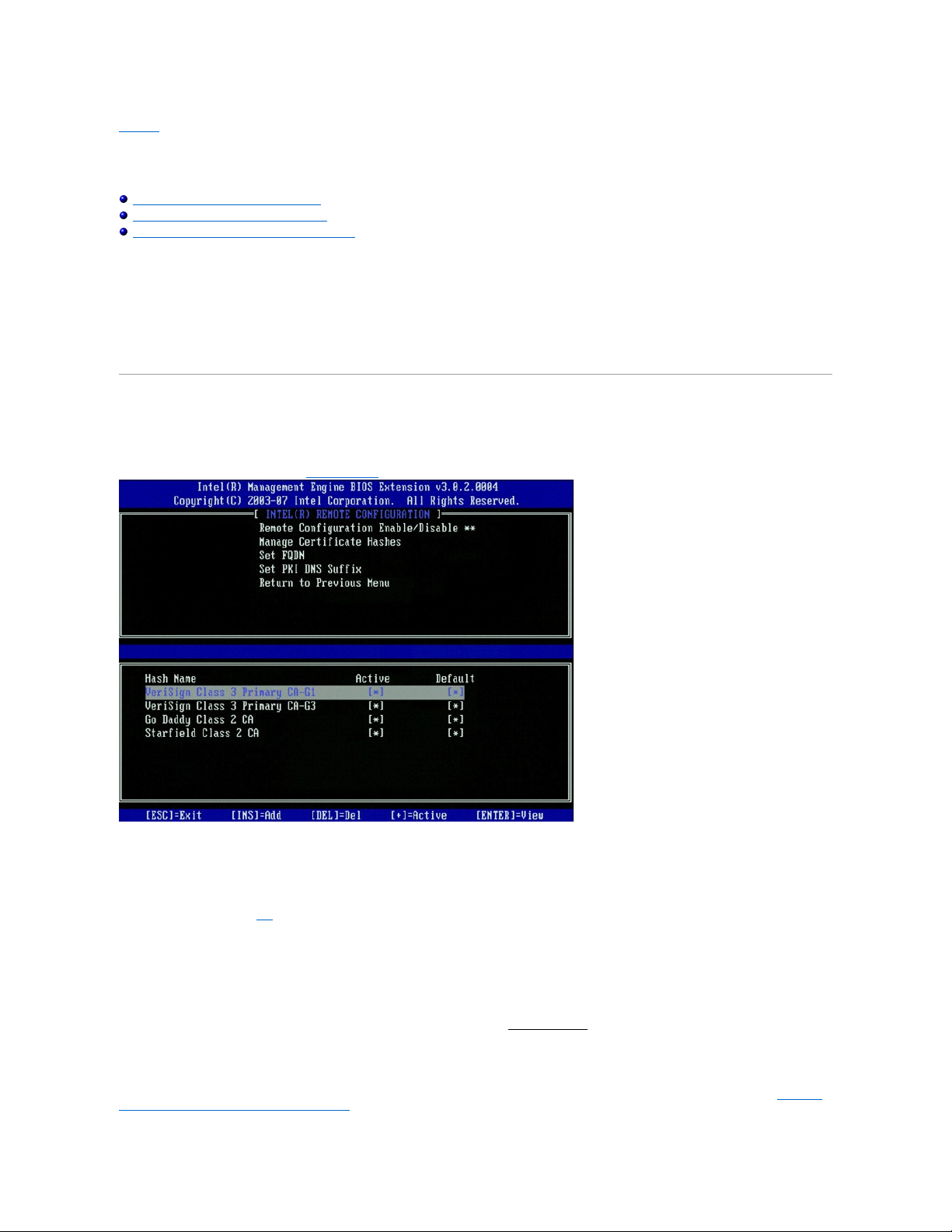
目次に戻る
プロビジョニング完了のための MEBx インタフェースの使い方
Dell™ システム管理アドミニストレータガイド
プロビジョニング完了のためのリモート設定の使い方
プロビジョニング完了のための構成サービス の使い方
プロビジョニング完了のための MEBx インタフェースの使い方
Intel® AMT の機能が管理アプリケーションと相互通信できるようになる前に、コンピュータを設定しておく必要があります。プロビジョニングプロセスを完了するには、次の 3 とおりの方法があります
(簡単な方法から複雑な方法の順)。
l Remote configuration(リモート設定)— Intel AMT 3.0 のこの新機能では、AC 電源を Intel AMT の準備ができたコンピュータに接続すると、ユーザーの入力なしでプロビジョニン
グプロセスが自動的に開始されます。プロビジョニングパスフレーズ(PPS)およびプロビジョニング ID(PID)フィールドは自動的に入力されます。
l Configuration service(構成サービス)— 構成サービスを使用すると、サーバーの GUI コンソールからワンタッチで Intel AMT の機能を備えた各コンピュータのプロビジョニングプロ
セスを完了することができます。PPS および PID のフィールドを完了するには、USB 大容量ストレージデバイスに保存された構成サービスによって作成されたファイルを使用します。
l MEBx interface(MEBx インタフェース)— IT 管理者が、Intel AMT の準備ができた各コンピュータに、Management Engine BIOS Extension(MEBx)の設定を手動で設定し
ます。PPS および PID のフィールドは、構成サービスで作成された 32 文字および 8 文字の英数字キーを MEBx interface(MEBx インタフェース)に入力します。
プロビジョニング完了のためのリモート設定の使い方
リモート設定では、Intel® AMT が機能するコンピュータに電力が供給されているときに、自動的にプロビジョングが行われるようにできます。デル出荷時のデフォルトでは、リモート設定機能が動作
するための 4 つの認証ハッシュが設定されています。これらのハッシュは、ユーザーの必要に応じて削除または追加することができます。
認証ハッシュの削除または追加の詳細に関しては、認証ハッシュの管理を参照してください。
リモート設定を完全に機能させるには、ProvisionServer および Intel AMT が機能するコンピュータをネットワークおよび DNS サーバーで設定されている必要があります。Intel AMT が機能する
コンピュータに電源プラグを接続すると、「Hello パケット」が ProvisionServer にブロードキャストされます。サーバー上のハッシュがコンピュータと一致すると、プロビジョニングプロセスが自動
的に開始されます。プロビジョニングが完了すると、Hello パケットのブロードキャストは停止します。
プロビジョニングパスフレーズ(PPS)およびプロビジョニング ID(PID)フィールドは自動的に入力されます。
Hello パケットの詳細に関しては、「展開」を参照してください。
プロビジョニング完了のための 構成サービスの使い方
USB ストレージデバイスの使い方
本項では、USB ストレージデバイスを使用した Intel®AMT のセットアップと構成について説明します。USB ドライブキーを使用してセットアップを行い、パスワード、プロビジョニング ID
(PID)、およびプロビジョニングパスフレーズ(PPS)情報をローカルに設定することができます。これは USB プロビジョニングとも呼ばれます。USB プロビジョニングによって、手動入力に関連
する問題なしに、コンピュータを手動でセットアップして構成することができます。
USB プロビジョニングが機能するのは、MEBx パスワードを工場出荷時のデフォルトである admin に設定した場合に限ります。このパスワードが変更されている場合は、CMOS をクリアして工場出
荷時のデフォルトにリセットします。 手順については、お使いのコンピュータの『ユーザーズガイド』で「システムのセットアップ」を参照してください。
以下に、典型的な USB ストレージデバイスキーのセットアップと構成の手順を示します。Altiris®Dell™ClientManager(DCM)を使用しての手順を追った説明については、「Dell Client
Management アプリケーションを使用した Intel AMT の設定」を参照してください。
Page 22
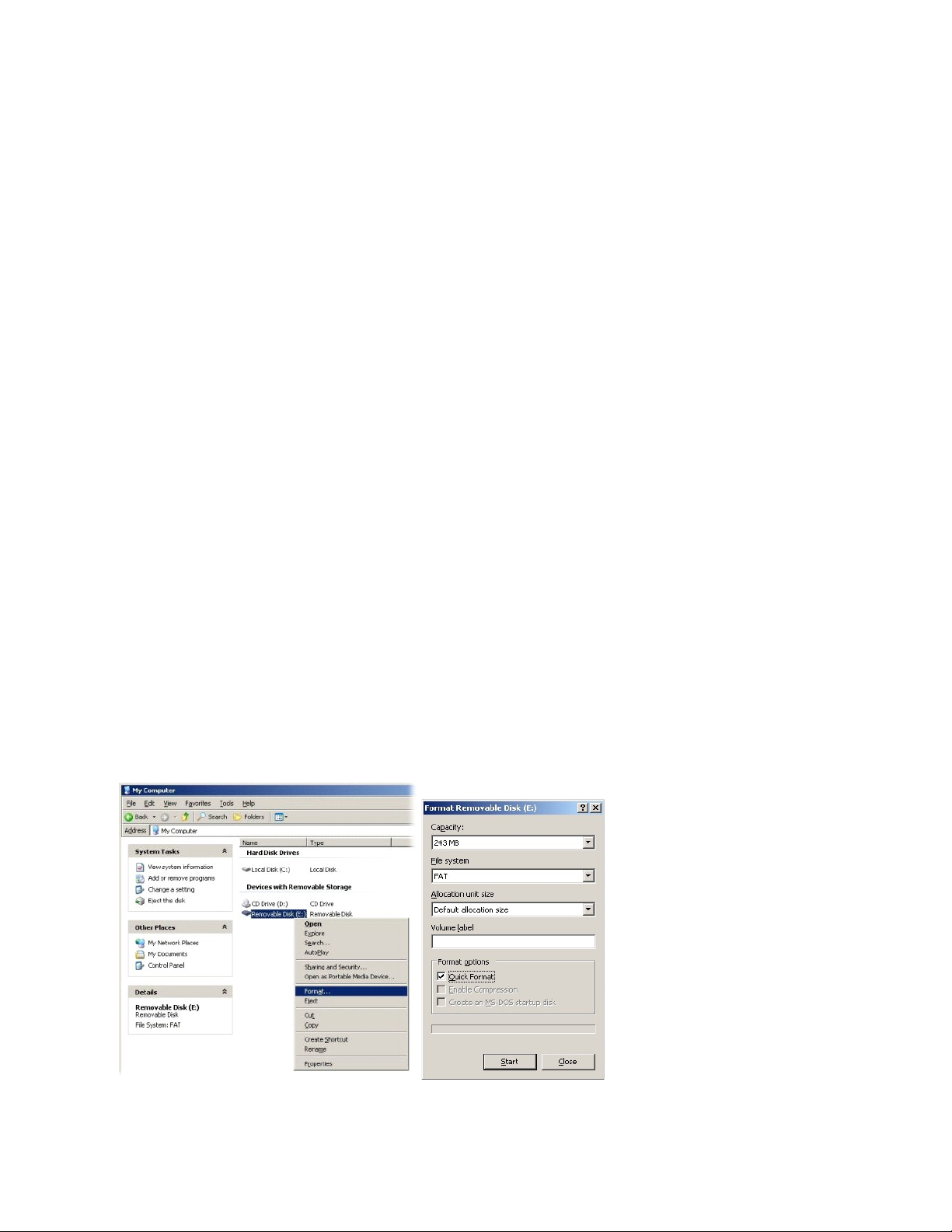
1. IT 技術者は、管理コンソールを搭載するコンピュータに USB ドライブキーを挿入します。
2. 技術者はコンソールを介して、セットアップと構成サーバー(SCS)にローカルセットアップと構成のレコードを要求します。
3. SCS は次の作業を実行します。
¡ 適切なパスワード、PID、および PPS のセットを生成します。
¡ この情報をデータベースに保存します。
¡ 情報を管理コンソールに返します。
4. 管理コンソールは、パスワード、PID、および PPS セットを USB ドライブキー内の setup.bin ファイルに書き込みます。
5. 技術者は、新しく Intel AMT が機能するコンピュータがある場面に、USB ドライブキーを持って行きます。次に技術者は以下の作業を実行します。
¡ 必要に応じて、コンピュータの梱包を開いて接続します。
¡ USB ドライブキーをコンピュータに挿入します。
¡ このコンピュータの電源を入れます。
6. コンピュータの BIOS が USB ドライブキーを検出します。
¡ 検出されると、BIOS はドライブキーの最初にある setup.bin ファイルを探します。手順 7 に進みます。
¡ USB ドライブキーまたは setup.bin ファイルが検出されない場合は、コンピュータを再スタートします。残りの手順は実行しません。
7. コンピュータの BIOS によって、自動セットアップと構成が開始されることを通知するメッセージが表示されます。
¡ setup.bin ファイルで最初に使用可能なレコードがメモリに読み込まれます。このプロセスで次の作業が実行されます。
n ファイルヘッダーレコードが検証されます。
n 次に使用可能なレコードが検索されます。
n 手順が正常に実行されると現在のレコードが無効になり、再び使用することができなくなります。
¡ このプロセスでメモリアドレスが MEBx パラメーターブロックに置かれます。
¡ このプロセスで MEBx が呼び出されます。
8. MEBx がレコードを処理します。
9. MEBx が完了メッセージを画面に表示します。
10. IT 技術者がコンピュータの電源を切ります。これでコンピュータはセットアップ状態になり、エンタープライズモード環境でユーザーに配布される準備ができました。
11. コンピュータが 2 台以上ある場合は、手順 5 を繰り返します。
USB ドライブキーのセットアップと構成の詳細に関しては、管理コンソール供給業者にお問い合わせください。
USB ストレージデバイスキーの要件
USB ストレージデバイスキーは、Intel AMT のセットアップと構成ができるように、次の要件を満たす必要があります。
l 16 MB 以上の容量があること
l FAT16 ファイルシステムでフォーマットされていること
l セクターサイズは 1 KB であること
l USB ドライブキーが起動可能でないこと
l setup.bin ファイルが、USB ドライブキーに保存される最初のファイルであること隠しファイルや削除されたファイルなどであるかを問わず、その他のファイルが USB キーに含まれていない
こと
Dell Client Management アプリケーションを使用した Intel AMT の設定
提供されているデフォルトのコンソールパッケージは、Dell™ClientManagement(DCM)アプリケーションです。本項では、DCM パッケージを使用した Intel®AMT のセットアップと構成の
手順について説明します。このマニュアルで前述しているように、サードパーティ製のその他のパッケージにも使用可能なものがあります。
このプロセスを開始する前に、コンピュータが設定されていて DNS サーバーがこれを認識できる必要があります。また、USB ストレージデバイスも必要で、前項でリスト表示されている要件に適合し
ている必要があります。
管理ソフトウェアの本質として、常にダイナミックまたはリアルタイムであるとは限りません。実際のところ、コンピュータに何らかの命令(再起動など)を出しても、これが実行されるためにもう一度再
起動しなければならないことがあります。
USB ストレージデバイスを使用したセットアップと構成
1. USB デバイスを FAT16 ファイルシステムで、ボリュームラベルは使用せずにフォーマットして、横に置いておきます。
2. デスクトップアイコンをダブルクリックするか、Start(スタート)メニューから Altiris®Dell Client Manager アプリケーションを開きます。
Page 23
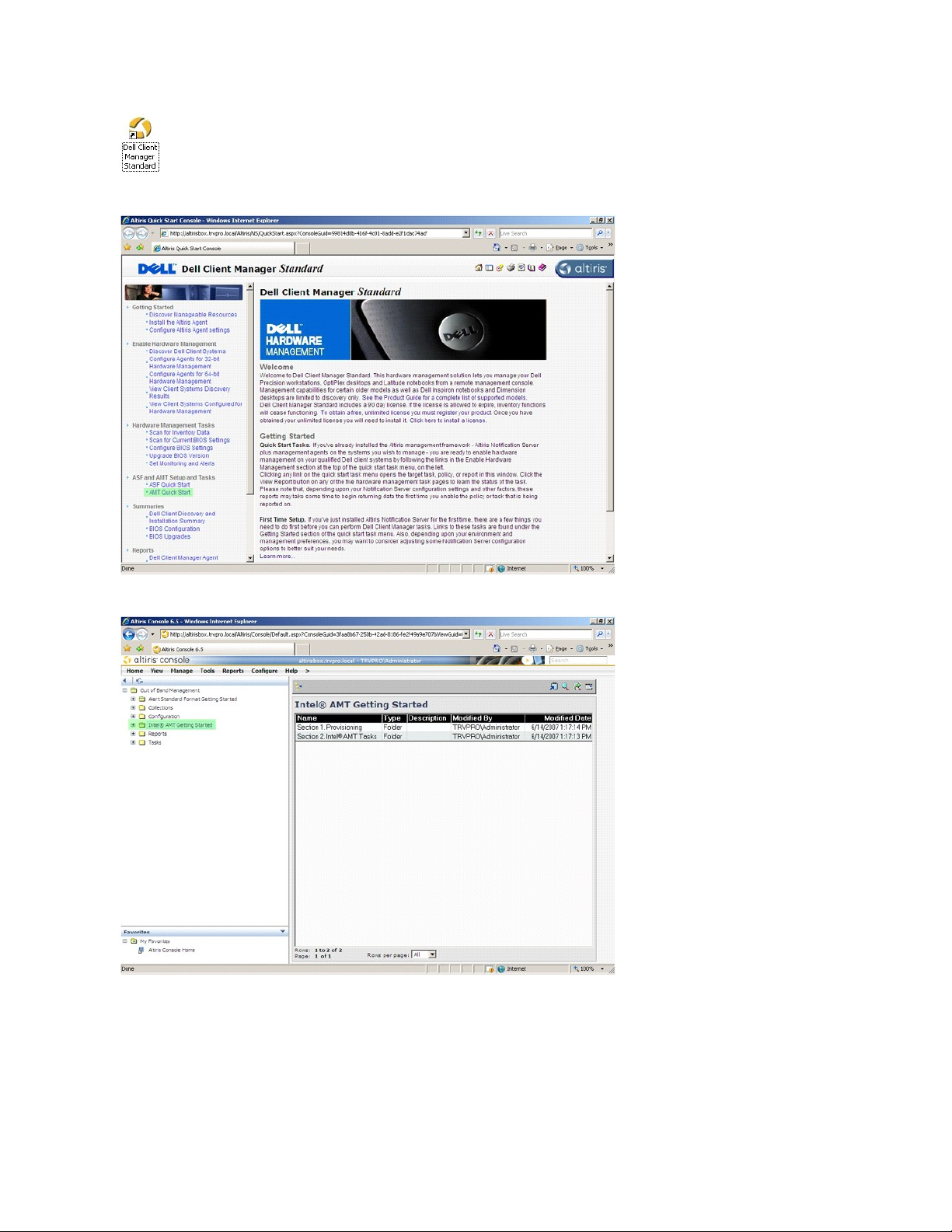
3. 左側のナビゲーションメニューから AMT Quick Start(AMT クイックスタート)を選択して、Altiris コンソールを開きます。
4. プラス(+)をクリックして、Intel AMT Getting Started(Intel AMT の開始)の項を展開します。
5. プラス(+)をクリックして、Section 1. Provisioning(第 1 項 プロビジョニング)の項を展開します。
Page 24
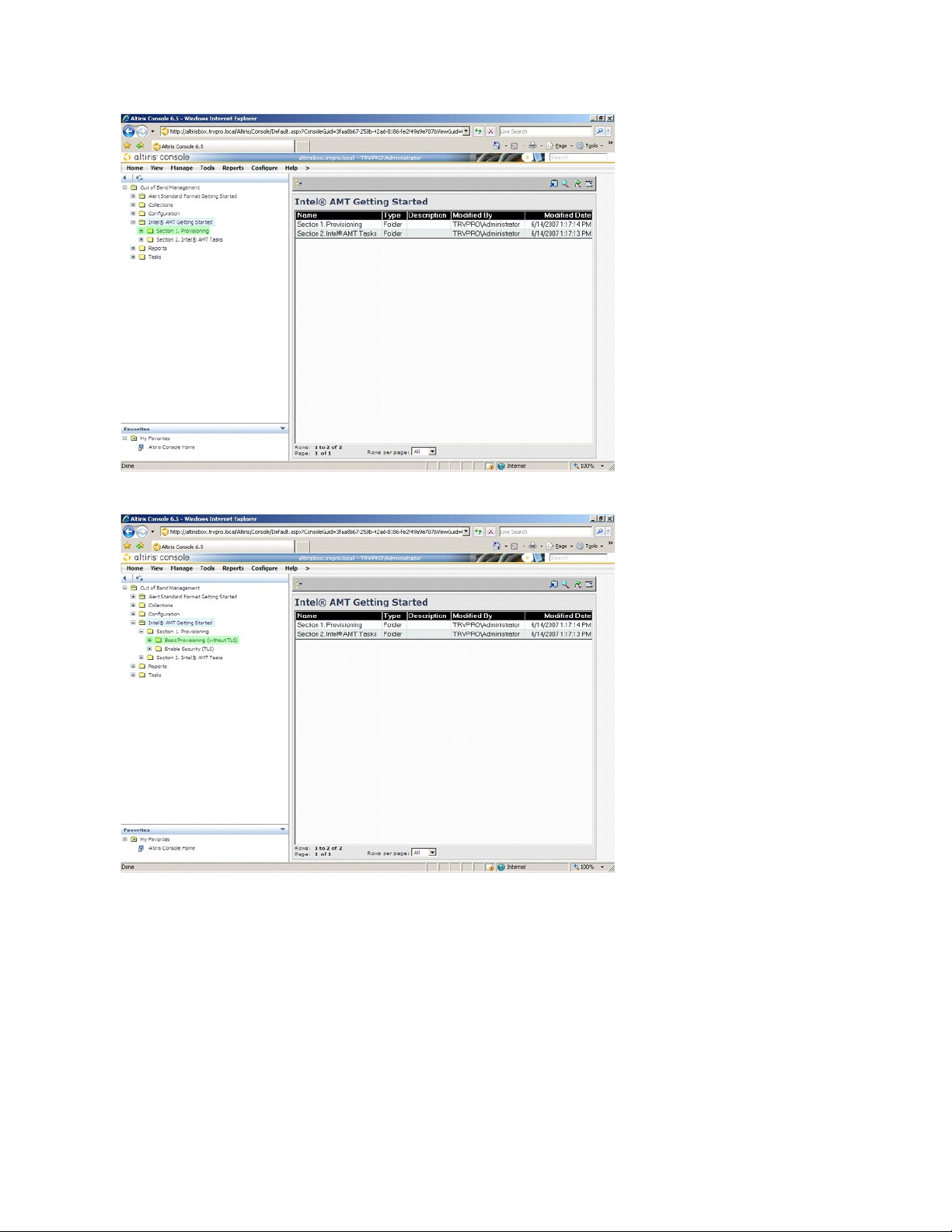
6. プラス(+)をクリックして、Basic Provisioning(without TLS)(基本プロビジョニング(TLS なし))の項を展開します。
7. Step 1. Configure DNS(手順 1. DNS の設定)を選択します。
帯域外管理ソリューションがインストールされている通知サーバーを、DNS に「ProvisionServer」(プロビジョニングサーバー)として登録する必要があります。
Page 25
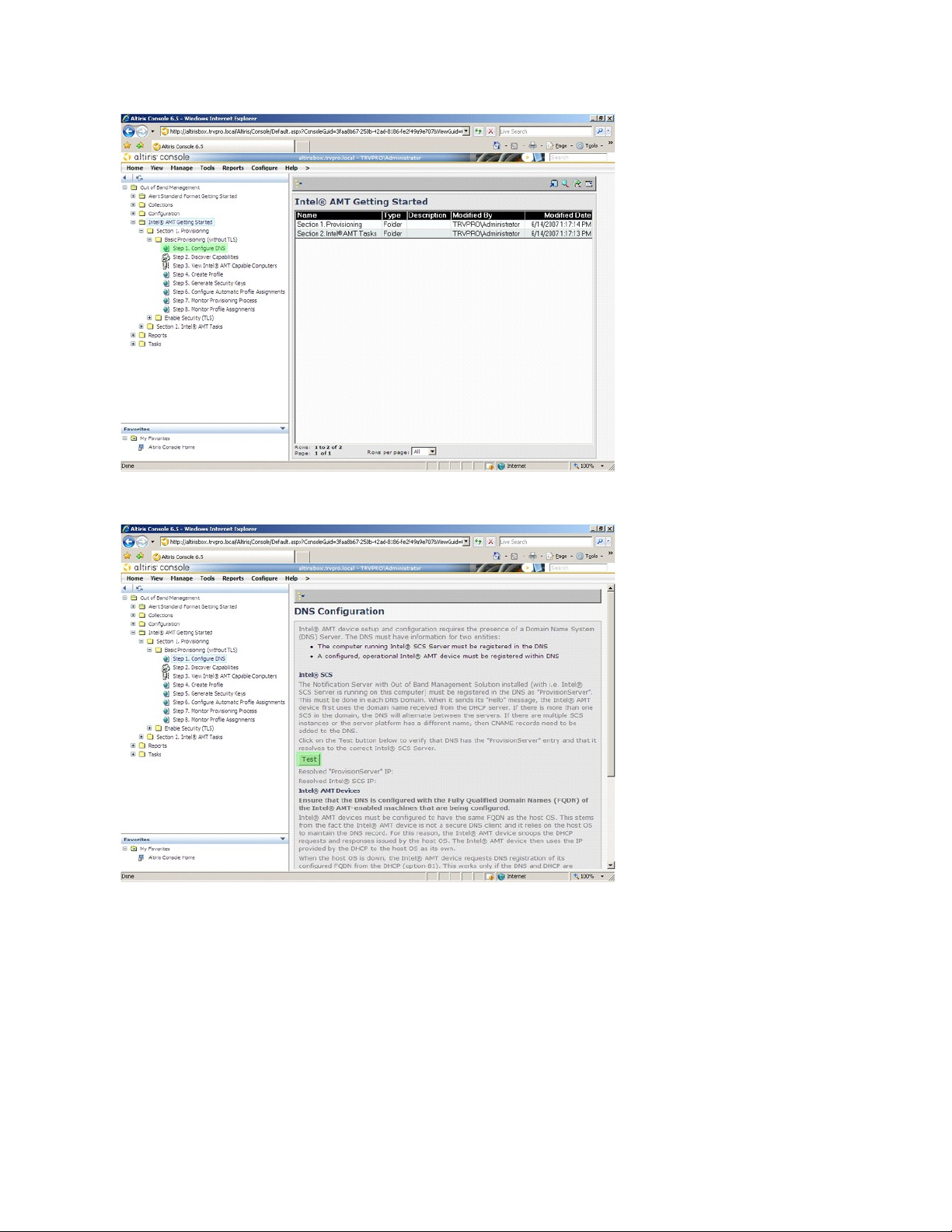
8. DNS Configuration(DNS 設定)画面で Test(テスト)をクリックして、DNS に ProvisionServer エントリがあり、正しい Intel のセットアップと構成サーバー(SCS)に帰すること
を検証します。
ProvisionServer および Intel SCS の IP アドレスが表示されます。
Page 26

9. Step 2. Discovery Capabilities(手順 2. 検出機能)を選択します。
10. 設定が Enabled(有効)になっていることを確認します。Disabled(無効)になっている場合は、Disabled(無効)の隣にあるチェックボックスをクリックして、適用 をクリックします。
Page 27

11. Step 3. View Intel AMT Capable Computers(手順 3. Intel AMT が機能するコンピュータの表示)を選択します。
ネットワーク上にある Intel AMT が機能するコンピュータがこのリストに表示されます。
Page 28

12. Step 4. Create Profile(手順 4. プロファイルの作成)を選択します。
13. 新しいプロファイルを追加する場合は、プラス(+)をクリックします。
Page 29

14. General(一般)タブで、システム管理者はプロファイル名と説明およびパスワードを変更することができます。システム管理者は、今後のメンテナンスを簡素化するため、標準のパスワー
ドを設定します。manual(手動)ラジオボタンを押して新しいパスワードを入力します。
15. ネットワーク タブには、Ping 応答、VLAN、WebUI、Serial over LAN、および IDE リダイレクションを有効にするオプションがあります。Intel AMT を手動で設定すると、これらのす
べての設定が MEBx でも使用できます。
Page 30

16. TLS(トランスポート層セキュリティ)タブで、TLS を有効にすることができます。有効にした場合は、認証局(CA)サーバー名、CA 一般名、CA タイプ、および証明書テンプレートなどの
情報が必要です。
17. ACL(アクセスコントロールリスト)タブは、このプロファイルにすでに関連付けられているユーザーの表示、新しいユーザーの追加、およびユーザーのアクセス権の定義に使用します。
18. Power Policy(電源ポリシー)タブには、Intel AMT のスリープ状態および Idle Timeout(アイドルタイムアウト)設定を選択する設定オプションがあります。パフォーマンスを最適に
するために、Idle timeout(アイドルタイムアウト)を常に 1 に設定することをお勧めします。
Page 31

19. Step 5. Generate Security Keys(手順 5. セキュリティキーの生成)を選択します。
20. Export Security Keys to USB Key(セキュリティキーの USB キーへのエクスポート)を指す矢印の付いたアイコンを選択します。
注意: Power Policy(電源ポリシー)タブの設定は、コンピュータの E-Star 4.0 準拠を維持する能力に影響を及ぼす可能性があります
。
Page 32

21. Generate keys before export(エクスポート前にキーを生成)ラジオボタンを選択します。
22. 生成するキーの数を入力します(プロビジョニングを必要とするコンピュータの数による)。デフォルトは 50 です。
Page 33

23. Intel ME のデフォルトのパスワードは admin です。その環境に新しい Intel ME パスワードを設定します。
24. Generate(生成)をクリックします。キーが作成されると、Generate(生成)ボタンの左にリンクが表示されます。
Page 34

25. 前もってフォーマットした USB デバイスを ProvisioningServer 上の USB コネクタに挿入します。
26. Download USB key file(USB キーファイルのダウンロード)リンクをクリックして、setup.bin ファイルを USB デバイスにダウンロードします。デフォルトで USB デバイスが認識され
るので、このファイルを USB デバイスに保存します。
今後追加のキーが必要になった場合は、setup.bin ファイルを保存する前に USB デバイスを再度フォーマットする必要があります。
a. File Download(ファイルのダウンロード)ダイアログボックスで Save(保存)をクリックします。
b. Save in:(保存場所)が USB デバイスを指していることを確認します。保存(保存)をクリックします。
c. Download complete(ダウンロード完了)ダイアログボックスで Close(閉じる )クリックします。
Page 35

これで、setup.bin ファイルがドライブのエクスプローラウィンドウに表示さます。
27. Export Security Keys to USB Key(セキュリティキーの USB キーへのエクスポート)ウィンドウおよびドライブのエクスプローラウィンドウを閉じて、Altiris コンソールに戻ります。
28. USB デバイスをコンピュータまで持って行き、コンピュータに挿入してコンピュータの電源を入れます。すぐに USB デバイスが認識されて、次のメッセージが表示されます。
Continue with Auto Provisioning(Y/N) 自動プロビジョニングを続行します(Y/N)
29. <y> を押します。
30. 任意のキーを押すと、システムの起動が続行されます。
Page 36

31. 処理が完了したら、コンピュータの電源を切って管理サーバーに戻ります。
32. Step 6. Configure Automatic Profile Assignments(手順 6. プロファイルの自動割り当ての設定)を選択します。
33. 設定が有効になっていることを確認します。Intel AMT 2.0+ ドロップダウンで、以前に作成されたプロファイルを選択します。その他の設定を環境に合わせて設定します。
34. Step 7. Monitor Provisioning Process(手順 7. プロビジョニングプロセスのモニタ)を選択します。
Page 37

キーが適用されたコンピュータがシステムリストに表示され始めます。最初はステータスは Unprovisioned(プロビジョニングなし)となっており、次にシステムステータスが In provisioning
(プロビジョニング中)に変わり、処理の終了時に Provisioned(プロビジョニング済み)に変わります。
35. Step 8. Monitor Profile Assignments(手順 8. プロファイル割り当てのモニタ)を選択します。
Page 38

プロファイルが割り当てられたコンピュータがリストに表示されます。各コンピュータが FQDN、UUID、および プロファイル名 の各列で 識別されます。
コンピュータをプロビジョニングすると、All configured Intel AMT computers(すべての設定済み Intel AMT コンピュータ)のCollections(コレクション)フォルダに表示されます。
Page 39

MEBx インタフェースを使用したプロビジョニングの完了
Intel®AMT を Enterprise(エンタープライズ)または Small and Medium Business(中小規模企業)動作モード(プロビジョニングモデルとも呼ばれます)向けにセットアップすることがで
きます。両方の動作モードは、ダイナミックおよび静的の IP ネットワーク設定をサポートします。
ダイナミック IP ネットワーク設定(DHCP)を使用する場合は、Intel AMT のホスト名とオペレーティングシステムのホスト名が一致する必要があります。また、オペレーティングシステムおよび
Intel AMT とも DHCP を使用できるよう設定する必要もあります。
静的な IP ネットワーク設定を使用する場合は、Intel AMT の IP アドレスをオペレーティングシステムの IP アドレスと異なるものにする必要があります。さらに、Intel AMT のホスト名もオペレーテ
ィングシステムのホスト名と異なるものにする必要があります。
l Enterprise mode(エンタープライズモード)– このモードは大規模な組織向けです。これは高度なネットワーク設定モードで、Transport Layer Security(TLS)をサポートし、構
成サービスを必要とします。Enterprise mode(エンタープライズモード)にすると、IT システム管理者は Intel AMT をリモート管理用にセキュアにセットアップして構成することができま
す。Dell™コンピュータでは、工場出荷時のままであれば、Enterprise mode(エンタープライズモード)にデフォルト設定されています。このモードはセットアップと構成プロセス中に変
更することができます。
l Small Medium Business(SMB) mode(中小規模企業(SMB)モード)– このモードは簡素化された動作モードであり、TLS をサポートせず、セットアップアプリケーションを必要
としません。SMB モードは、独立系ソフトウェアベンダ(ISV)の管理コンソールや、暗号化された TLS を使用するために必要なネットワークおよびセキュリティのインフラストラクチャを持た
ないカスタマ向けになっています。SMB モードでは、Intel AMT のセットアップと構成は、Intel ME BIOS Extension(MEBx)を介して手動で完了するプロセスです。このモードではそ
れほどインフラストラクチャを必要としないため、使用が最も簡単ですが、すべてのネットワークトラフィックが暗号化されているわけではないので、安全性は最も低くなります。
Intel AMT Configuration(Intel AMT 設定)では、Intel AMT のセットアップでカバーされていないその他すべての Intel AMT オプション(コンピュータの Serial-Over-LAN(SOL)や
IDE リダイレクト(IDE-R)の有効化など)をセットアップします。
設定フェーズで修正された設定は、コンピュータの耐用年数中に何度でも変更することができます。コンピュータに対する変更は、ローカルまたは管理コンソールを介しても実行できます。
Enterprise Mode(エンタープライズモード)のプロビジョニング方法
コンピュータを Enterprise mode(エンタープライズモード)でプロビジョニングするには、次の 2 つの方法があります。
l レガシー
l IT TLS-PSK
レガシー
Transport Layer Security(TLS)が必要な場合には、会社のネットワークから離れた隔離ネットワーク上で、Intel AMT のセットアップと構成のレガシー方法を実行します。セットアップと構成
サーバー(SCS)には、TLS 設定のために認証局(デジタル証明書を発行するエンティティ)へのセカンダリネットワーク接続が必要です。
当初コンピュータは、Intel AMT の設定およびプロビジョニングの準備ができている、工場出荷時のデフォルト状態で出荷されます。工場出荷時のデフォルト状態からセットアップ状態にするには、
これらのコンピュータに Intel AMT のセットアップを行う必要があります。コンピュータがセットアップ状態になったら、手動で設定を続行するか、または SCS に接続するネットワークに接続し、
Enterprise Mode(エンタープライズモード)の Intel AMT 設定を開始することができます。
IT TLS-PSK
IT TLS-PSK Intel AMT のセットアップと構成は、通常は会社の IT 部門で実行されます。以下のものが必要となります。
l セットアップと構成サーバー
l ネットワークおよびセキュリティのインフラストラクチャ
工場出荷時のデフォルト状態になっている Intel AMT が機能するコンピュータが、Intel AMT のセットアップと構成を担当する IT 部門に配置されます。IT 部門がいずれかの方法で Intel AMT の
セットアップ情報を入力すると、コンピュータが Enterprise Mode(エンタープライズモード)になり、セットアップ中フェーズになります。SCS は PID と PPS セットを生成する必要があります。
Page 40

Intel AMT 設定はネットワーク上で行う必要があります。ネットワークは、Transport Layer Security Pre-Shared Key(TLS-PSK)プロトコルを使用して暗号化することができます。コンピュ
ータが SCS に接続されると、Enterprise mode(エンタープライズモード)設定が行われます。
Enterprise Mode(エンタープライズモード)
Intel®Management Engine BIOS Extension(MEBx)は、Intel が Dell™に提供するオプションの ROM モジュールであり、Dell BIOS に含められます。MEBx は Dell コンピュータ
に合わせてカスタマイズされています。
大企業カスタマ向けの Enterprise mode(エンタープライズモード)にはセットアップと構成サーバー(SCS)が必要です。SCS は、Intel AMT のセットアップと構成を行うネットワーク上でアプ
リケーションを実行します。SCS は MEBx でのプロビジョニングサーバーとしても知られています。SCS は通常は独立系ソフトウェアベンダ(ISV)から提供され、ISV 管理コンソール製品に含ま
れています。詳細に関しては、管理コンソールの供給業者にお問い合わせください。
コンピュータを Enterprise mode(エンタープライズモード)にセットアップして構成するには、Management Engine を Enterprise mode(エンタープライズモード)用に有効にして、Intel
AMT を Enterprise mode(エンタープライズモード)用に設定します。手順については、ME 設定:Enterprise Mode(エンタープライズモード)向けの Management Engine の有効化お
よび AMT 設定:Enterprise Mode(エンタープライズモード)向けの Intel AMT の有効化を参照してください。
ME 設定:Enterprise Mode(エンタープライズモード)向けの Management Engine の有効化
ターゲットプラットフォームで Intel ME Configuration(Intel ME 設定)を有効にするには、次の手順を実行します。
1. コンピュータの電源を入れて、起動プロセス中に Dell のロゴ画面が表示されるときに <Ctrl><p> を押すと、MEBx アプリケーションが起動します。
2. Intel ME Password(Intel ME パスワード)フィールドに admin と入力します。<Enter> を押します。パスワードでは大文字小文字が区別されます。
MEBx オプションを変更するには、その前にデフォルトのパスワードを変更する必要があります。
Page 41

3. Change Intel ME Password(Intel ME パスワードの変更)を選択します。<Enter> を押します。新しいパスワードを、確認のため 2 回入力します。
新規のパスワードには、次の要素を含める必要があります。
l 8 文字
l 大文字を 1 文字
l 小文字を 1 文字
l 数字
l !、$、または ; などの特殊(非英数)文字(:、"、, の文字は除く)
アンダースコア(_)およびスベースバーは有効なパスワード文字ですが、パスワードの複雑性を増すことはありません。
パスワードを変更して、Intel AMT の所有権を確立します。コンピュータは工場出荷時のデフォルト状態からセットアップ状態になります。
4. Intel ME Configuration(Intel ME 設定)を選択します。<Enter> を押します。
ME Platform Configuration(ME プラットフォーム設定)では、電源オプション、ファームウェアのアップデート機能などの ME の機能を設定することができます。
Page 42

5. 次のメッセージが表示されます。
System resets after configuration change. Continue(Y/N). (設定変更後にシステムがリセットされます。続行します(Y/N)。)
<y> を押します。
6. 次のオプションは Intel ME State Control(Intel ME 状態コントロール)です。このオプションのデフォルト設定は Enabled(有効)です。この設定を Disabled(無効)に変更し
ないでください。Intel AMT を無効にする場合は、Manageability Feature Selection(管理機能の選択)オプションを なし に変更します。
Page 43

7. Intel ME Firmware Local Update Qualifier(Intel ME ファームウェアローカルアップデート修飾子)を選択します。<Enter> を押します。
8. Always Open(常にオープン)を選択します。<Enter> を押します。このオプションのデフォルト設定は Always Open(常にオープン)です。
9. Intel ME Features Control(Intel ME 機能コントロール)を選択します。<Enter> を押します。
Page 44

10. 次のオプションは、Manageability Feature Selection(管理機能の選択)です。この機能でプラットフォーム管理モードを設定します。デフォルト設定は Intel AMT です。
なし オプションを選択すると、すべてのリモート管理機能が無効になります。
11. Return to Previous Menu(前のメニューに戻る)を選択します。<Enter> を押します。
Page 45

12. Intel ME Power Control(Intel ME パワーコントロール)を選択します。<Enter> を押します。
13. 次のオプションは Intel ME ON in Host Sleep States(ホストスリープ状態での Intel ME の有効化)です。デフォルト設定は Desktop: ON in S0, S3, S4-5(デスクトップ:
S0、S3、S4-5 でオン)です。
メモ: 特定の E-Star または低電力設定では、デフォルト設定は Desktop:ON in S0(デスクトップ: S0 でオン)です。
Page 46

14. Return to Previous Menu(前のメニューに戻る)を選択します。<Enter> を押します。
15. Return to Previous Menu(前のメニューに戻る)を選択します。<Enter> を押します。
Page 47

16. MEBx セットアップを終了して、ME 設定を保存します。コンピュータに Intel ME Configuration Complete(Intel ME 設定完了)のメッセージが表示され、再起動します。ME 設
定が完了したら、Intel AMT の設定を行うことができます。手順については、Intel AMT 設定:Enterprise Mode(エンタープライズモード)向けの Intel AMT の有効化を参照してくだ
さい。
Intel AMT 設定:Enterprise Mode(エンタープライズモード)向けの Intel AMT の有効化
ターゲットプラットフォームで Intel AMT Configuration(Intel AMT 設定)を有効にするには、次の手順を実行します。
1. コンピュータの電源を入れて、起動プロセス中に Dell のロゴ画面が表示されたときに <Ctrl><p> を押すと、MEBx アプリケーションが起動します。
2. パスワードの入力を求めるプロンプトが表示されます。Intel ME の新しいパスワードを入力します。
3. Intel AMT Configuration(Intel AMT 設定)を選択します。<Enter> を押します。
4. Host Name(ホスト名)を選択します。<Enter> を押します。次にこの Intel AMT マシンに固有の名前を入力します。<Enter> を押します。
ホスト名にはスペースは使用できません。ネットワーク上に重複するホスト名が存在しないことを確認します。IP アドレスを必要とするアプリケーションで、ホスト名をコンピュータの IP の代わりに使用
することができます。
Page 48

5. TCP/IP を選択します。<Enter> を押します。
次のメッセージが表示されます。
l Disable Network Interface: (Y/N) (ネットワークインタフェースを無効にします(Y/N))
<n> を押します。
ネットワークが無効になると、すべてのリモート AMT 機能が無効になり、TCP/IP 設定が不要になります。このオプションは切り替えて使用するもので、次回アクセスするときには、反対の
設定でプロンプトが表示されます。
l [DHCP Enable] Disable DHCP(Y/N) ([DHCP 有効] DHCP を無効にします(Y/N))
<n> を押します。
Page 49

l ドメインネーム
ドメインネームをこのフィールドに入力します。
6. メニューから Provision Model(プロビジョニングモデル)を選択します。<Enter> を押します。
次のメッセージが表示されます。
l [Intel(R)AMT 3.0 Mode] [Enterprise] change to Small Business: (Y/N) ([Intel(R)AMT 3.0 モード] [エンタープライズ] スモールビジネスに変更しま
す:(Y/N))
<n> を押します。
Page 50

7. メニューから Setup and Configuration(セットアップと構成)を選択します。<Enter> を押します。
8. Current Provisioning Mode(現在のプロビジョニングモード)を選択して現在のモードを表示します。<Enter> を押します。現在のプロビジョニングモードが表示されます。<Enter>
または <Esc> を押して終了します。
Page 51

9. Provisioning Record(プロビジョニングレコード)を選択します。
プロビジョニングレコードには、コンピュータのプロビジョニング PSK/PKI レコードデータが表示されます。データが入力されていない場合は、MEBx によって Provision Record not
present(プロビジョニングレコードが存在しません)というメッセージが表示されます。データが入力されると、Provision Record(プロビジョニングレコード)にいくつかのメッセージが表
示されます。
10. メニューから Provisioning Server(プロビジョニングサーバー)を選択します。<Enter> を押します。
11. プロビジョニングサーバーの IP を Provisioning server address(プロビジョニングサーバーアドレス)フィールドに入力して <Enter> を押します。デフォルト設定は 0.0.0.0 です。
このデフォルト設定が機能するのは、DNS サーバーに、プロビジョニングサーバーをプロビジョニングサーバーの IP に解決することができるエントリが存在する場合だけです。
Page 52

12. Port number(ポート番号)フィールドにポートを入力して <Enter> を押します。デフォルト設定は 0 です。デフォルト設定 0 のままになっている場合は、Intel AMT がポート 9971
にあるプロビジョニングサーバーに問い合わせようとします。プロビジョニングサーバーが別のポート上でメッセージを探している場合は、それをここに入力します。
13. メニューから TLS PSK を選択します。<Enter> を押します。
Page 53

14. 次のオプションは Set PID and PPS(PID と PPS の設定)です。PID および PPS は手動で入力できます。または SCS がコードを生成するときに USB キーを使用して入力できま
す。
このオプションは、プロビジョニング ID(PID)およびプロビジョニングパスフレーズ(PPS)を入力するためのものです。PID は 8 文字、PPS は 32 文字です。4 文字のセットごとに間にダッシ
ュがあるので、ダッシュを含めると PID は 9 文字、PPS は 40 文字になります。SCS はこれらのエントリを生成する必要があります。
15. Delete PID and PPS(PID と PPS の削除)オプションをスキップします。このオプションを使用すると、コンピュータが工場出荷時のデフォルトに戻ります。プロビジョニング解除の詳細
に関しては、Return to Default(デフォルトに戻す)を参照してください。
16. Return to Previous Menu(前のメニューに戻る)を選択します。<Enter> を押します。
Page 54

17. メニューから TLS PKI を選択します。<Enter> を押します。
18. メニューから Remote Configuration Enable/Disable(リモート設定有効 / 無効)を選択します。<Enter> を押します。このオプションはデフォルトで Enabled(有効)になって
おり、ネットワークのインフラストラクチャが認証局(CA)に対応していない場合は、Disabled(無効)にすることができます。
Page 55

19. 次のオプションは Manage Certificate Hashes(認証ハッシュの管理)です。デフォルトでは 4 種類のハッシュが設定されています。ハッシュはユーザーの要請ごとに削除または追加
することができます。
20. メニューから Set FQDN(FQDN の設定)を選択します。<Enter> を押します。テキストフィールドにプロビジョニングサーバーの FQDN を入力して <Enter> を押します。
Page 56

21. メニューから Set PKI DNS Suffix(PKI DNS サフィックスの設定)を選択します。<Enter> を押します。テキストフィールドに PKI DNS Suffix と入力して <Enter> を押します。
22. Return to Previous Menu(前のメニューに戻る)を選択します。<Enter> を押します。
Page 57

23. Return to Previous Menu(前のメニューに戻る)を選択します。<Enter> を押して、Intel AMT Configuration(Intel AMT 設定)メニューに戻ります。
24. Un-Provision(プロビジョニング解除)オプションをスキップします。このオプションを使用すると、コンピュータが工場出荷時のデフォルトに戻ります。プロビジョニング解除の詳細に関して
は、Return to Default(デフォルトに戻る)を参照してください。
25. メニューから VLAN を選択します。<Enter> を押します。
次のメッセージが表示されます。
l [VLAN Disabled] Enable VLAN: (Y/N) ([VLAN 無効] VLAN を有効にします:(Y/N))
<n> を押します。
26. SOL/IDE-R を選択します。<Enter> を押します。
Page 58

27. 次のメッセージが表示され、それに続く箇条書きリストに示される応答が必要になります。
l [Caution] System resets after configuration changes. Continue: (Y/N) ([注意] 設定変更後にシステムがリセットされます。続行します:(Y/N))
<y> を押します。
l User name & Password(ユーザー名とパスワード)
Enabled(有効)を選択して <Enter> を押します。
このオプションで、ユーザーおよびパスワードを WebGUI から追加することができます。このオプションを無効にすると、MEBx リモートアクセス権利を持つのはシステム管理者だけになりま
す。
Page 59

l Serial Over LAN
Enabled(有効)を選択して <Enter> を押します。
l IDE Redirection(IDE リダイレクション)
Enabled(有効)を選択して <Enter> を押します。
Page 60

28. 次のオプションは Secure Firmware Update(ファームウェアのセキュアなアップデート)です。デフォルト設定は Enabled(有効)です。
29. Set PRTC(PRTC の設定)をスキップします。
Page 61

30. 次のオプションは Idle Timeout(アイドルタイムアウト)です。デフォルト設定は 1 です。このタイムアウトが適用可能なのは、ME をエンタープライズ動作モードで有効にするプロセスの
13 ステップ で、WoL オプションが選択されている場合だけです。
31. Return to Previous Menu(前のメニューに戻る)を選択します。<Enter> を押します。
注意: 特定のシステムで E-Star 準拠を保持するには、Desktop: ON in S0(デスクトップ:S0 でオン)設定を 13 ステップ で使用する必要があります。
Page 62

32. Exit(終了)を選択します。<Enter> を押します。
33. 次のメッセージが表示されます。
Are you sure you want to exit? (Y/N): (本当に終了しますか?(Y/N))
<y> を押します。
Page 63

34. コンピュータが再起動します。コンピュータの電源を切って、電源ケーブルを外します。これでコンピュータはセットアップ状態になり、展開の準備ができています。
SMB モード
Intel®Management Engine BIOS Extension(MEBx)は、Intel が Dell™に提供するオプションの ROM モジュールであり、Dell BIOS に含められます。MEBx は Dell™コンピュー
タ用にカスタマイズされています。
デルでは、Small and Medium Business(SMB)(中小規模企業(SMB))モードでの Intel AMT のセットアップと構成もサポートしています。SMB モードで必要としない唯一の設定は、
Set PID and PPS(PID と PPS の設定)オプションです。また、Provision Model(プロビジョニングモデル)オプションは、Enterprise(エンタープライズ)ではなくSmall Business
(スモールビジネス)に設定します。
コンピュータを SMB モードにセットアップして構成するには、Management Engine を SMB モードで有効にして、Intel AMT を SMB モード向けに設定する必要があります。手順については、
ME 設定:SMB モード向けの Management Engine の有効化および Intel AMT 設定:SMB モード向けの Intel AMT の有効化を参照してください。
ME 設定:SMB モード向けの Management Engine の有効化
ターゲットプラットフォームで Intel ME Configuration(Intel ME 設定)の設定を有効にするには、次の手順を実行します。
1. コンピュータの電源を入れて、起動プロセス中に Dell のロゴ画面が表示されたときに <Ctrl><p> を押すと、MEBx アプリケーションが起動します。
2. Intel ME Password(Intel ME パスワード)フィールドに admin と入力します。<Enter> を押します。
パスワードでは大文字小文字が区別されます。 MEBx オプションを変更するには、その前にデフォルトのパスワードを変更する必要があります。
Page 64

3. Change Intel ME Password(Intel ME パスワードの変更)を選択します。<Enter> を押します。新しいパスワードを、確認のため 2 回入力します。
新規のパスワードには、次の要素を含める必要があります。
l 8 文字
l 大文字を 1 文字
l 小文字を 1 文字
l 数字
l !、$、または ; などの特殊(非英数)文字(:、"、, の文字は除く)
アンダースコア(_)およびスベースバーは有効なパスワード文字ですが、パスワードの複雑性を増すことはありません。
パスワードを変更して、Intel AMT の所有権を確立します。コンピュータは工場出荷時のデフォルト状態からセットアップ状態になります。
4. Intel ME Configuration(Intel ME 設定)を選択します。<Enter> を押します。
ME Platform Configuration(ME プラットフォーム設定)では、電源オプション、ファームウェアのアップデート機能などの ME の機能を設定することができます。
Page 65

5. 次のメッセージが表示されます。
System resets after configuration change. Continue(Y/N) (設定変更後にシステムがリセットされます。続行します(Y/N)。)
<y> を押します。
6. 次のオプションは Intel ME State Control(Intel ME 状態コントロール)です。このオプションのデフォルト設定は Enabled(有効)です。この設定を Disabled(無効)に変更し
ないでください。Intel AMT を無効にする場合は、Manageability Feature Selection(管理機能の選択)オプションを なし に変更します。
Page 66

7. Intel ME Firmware Local Update Qualifier(Intel ME ファームウェアローカルアップデート修飾子)を選択します。<Enter> を押します。
8. Always Open(常にオープン)を選択します。<Enter> を押します。このオプションのデフォルト設定は Always Open(常にオープン)です。
9. Intel ME Features Control(Intel ME 機能コントロール)を選択します。<Enter> を押します。
Page 67

10. 次のオプションは Manageability Feature Selection(管理機能の選択)です。この機能でプラットフォーム管理モードを設定します。デフォルト設定は Intel AMT です。なし オプ
ションを選択すると、すべてのリモート管理機能が無効になります。
11. Return to Previous Menu(前のメニューに戻る)を選択します。<Enter>を押します。
Page 68

12. Intel ME Power Control(Intel ME パワーコントロール)を選択します。<Enter> を押します。
13. 次のオプションは Intel ME ON in Host Sleep States(ホストスリープ状態での Intel ME の有効化)です。デフォルト設定は Desktop: ON in S0, S3, S4-5(デスクトップ:
S0、S3、S4-5 でオン)です。
メモ: 特定の E-Star または低電力設定では、デフォルト設定は Desktop:ON in S0(デスクトップ:S0 でオン)です。
Page 69

14. Return to Previous Menu(前のメニューに戻る)を選択します。<Enter> を押します。
15. Return to Previous Menu(前のメニューに戻る)を選択します。<Enter> を押します。
Page 70

16. MEBx セットアップを終了して、ME 設定を保存します。コンピュータに Intel ME Configuration Complete(Intel ME 設定完了)のメッセージが表示され、再起動します。ME 設
定が完了したら、Intel AMT 設定を行うことができます。
Intel AMT 設定:SMB モード向けの Intel AMT の有効化
ターゲットプラットフォームで Intel AMT Configuration(Intel AMT 設定)を有効にするには、次の手順を実行します。
1. コンピュータの電源を入れて、起動プロセス中に Dell のロゴ画面が表示されたときに <Ctrl><p> を押すと、MEBx アプリケーションが起動します。
2. パスワードの入力を求めるプロンプトが表示されます。Intel ME の新しいパスワードを入力します。
3. Intel AMT Configuration(Intel AMT 設定)を選択します。<Enter> を押します。
4. Host Name(ホスト名)を選択します。<Enter> を押します。
5. 次にこの Intel AMT マシンに固有の名前を入力します。<Enter> を押します。
ホスト名にはスペースは使用できません。ネットワーク上に重複するホスト名が存在しないことを確認します。IP アドレスを必要とするアプリケーションで、ホスト名をコンピュータの IP の代わ
りに使用することができます。
Page 71

6. TCP/IP を選択します。<Enter> を押します。
7. 次のメッセージが表示され、それに続く箇条書きリストに示される応答が必要になります。
l Disable Network Interface: (Y/N) (ネットワークインタフェースを無効にします(Y/N))
<n> を押します。
ネットワークが無効になると、すべてのリモートの Intel AMT 機能が無効になり、TCP/IP 設定が不要になります。このオプションは切り替えて使用するもので、次回アクセスするときには、
反対の設定でプロンプトが表示されます。
l [DHCP Enable] Disable DHCP(Y/N) ([DHCP 有効] DHCP を無効にします(Y/N))
<n> を押します。
Page 72

l ドメインネーム
ドメインネームをこのフィールドに入力します。
8. メニューから Provision Model(プロビジョニングモデル)を選択します。<Enter> を押します。
9. 次のメッセージが表示されます。
l [Intel(R)AMT 3.0 Mode] [Enterprise] change to Small Business: (Y/N) ([Intel(R)AMT 3.0 モード] [エンタープライズ] スモールビジネスに変更しま
す(Y/N))
<y> を押します。
Page 73

10. Un-Provision(プロビジョニング解除)オプションをスキップします。このオプションを使用すると、コンピュータが工場出荷時のデフォルトに戻ります。プロビジョニング解除の詳細に関して
は、Return to Default(デフォルトに戻す)を参照してください。
11. メニューから VLAN を選択します。<Enter> を押します。
12. 次のメッセージが表示されます。
l [VLAN Disabled] Enable VLAN: (Y/N) ([VLAN 無効] VLAN を有効にします:(Y/N))
<n> を押します。
13. SOL/IDE-R を選択します。<Enter> を押します。
Page 74

14. 次のメッセージが表示され、それに続く箇条書きリストに示される応答が必要になります。
l [Caution] System resets after configuration changes. Continue: (Y/N) ([注意] 設定変更後にシステムがリセットされます。続行します(Y/N))
<y> を押します。
l User name & Password (ユーザー名とパスワード)
Enabled(有効)を選択して <Enter> を押します。
このオプションで、ユーザーおよびパスワードを WebGUI から追加することができます。このオプションを無効にすると、MEBx リモートアクセス権利を持つのはシステム管理者だけになりま
す。
Page 75

l Serial Over LAN
Enabled(有効)を選択して <Enter> を押します。
l IDE Redirection (IDE リダイレクション)
Enabled(有効)を選択して <Enter> を押します。
Page 76

15. 次のオプションは Secure Firmware Update(ファームウェアのセキュアなアップデート)です。デフォルト設定は Enabled(有効)です。
16. Set PRTC(PRTC の設定)をスキップします。
Page 77

17. 次のオプションは Idle Timeout(アイドルタイムアウト)です。デフォルト設定は 1 です。このタイムアウトが適用可能なのは、ME を SMB 動作モードで有効にするプロセスの手順 13
で、WoL オプションが選択されている場合だけです。
18. Return to Previous Menu(前のメニューに戻る)を選択します。<Enter> を押します。
注意: 特定のシステムで E-Star 準拠を保持するには、Desktop: ON in S0 (デスクトップ:S0 でオン)設定を手順 13 で使用する必要があります。
Page 78

19. Exit(終了)を選択します。<Enter> を押します。
20. 次のメッセージが表示されます。
Are you sure you want to exit? (Y/N):(本当に終了しますか?(Y/N))
<y> を押します。
Page 79

21. コンピュータが再起動します。コンピュータの電源を切って、電源ケーブルを外します。これでコンピュータはセットアップ状態になり、展開の準備ができています。
目次に戻る
Page 80

目次に戻る
トラブルシューティング
Dell™ システム管理アドミニストレータガイド
デフォルトに戻す(プロビジョニング解除)
ファームウェアのフラッシュ
Serial-Over-LAN(SOL)および IDE リダイレクション(IDE-R)
本項では、Intel® AMT 設定に関する問題が生じた場合に実行する、基本的なトラブルシューティングの手順について説明します。
デフォルトに戻す(プロビジョニング解除)
デフォルトに戻すとは、プロビジョニング解除としても知られています。Intel AMT がセットアップされ構成されたコンピュータをプロビジョニング解除するには、Intel AMT Configuration(Intel AMT
設定)画面および Un-Provision(プロビジョニング解除)オプションを使用します。
コンピュータをプロビジョニング解除するには、次の手順に従います。
1. Un-Provision(プロビジョニング解除)を選択して、Full Un-provision(完全なプロビジョニング解除)を選択します。
SMB モードでプロビジョニングされたコンピュータには、Full Un-provision(完全なプロビジョニング解除)を使用できます。このオプションですべての Intel AMT 設定が工場出荷時のデフォ
ルトに戻りますが、ME 設定やパスワードがリセットされることはありません。Enterprise Mode(エンタープライズモード)でプロビジョニングされたコンピュータでは、完全または部分的なプロビ
ジョニング解除を使用できます。部分的なプロビジョニング解除では、PID および PPS を除いて、すべての Intel AMT 設定が工場出荷時のデフォルトに戻ります。部分的なプロビジョニング解
除では、ME 設定またはパスワードがリセットされることはありません。
約 1 分後に、プロビジョニング解除のメッセージが表示されます。プロビジョニング解除が完了すると、コントロールが Intel AMT Configuration(Intel AMT 設定)画面に渡されます。コンピ
ュータがデフォルトの Enterprise Mode(エンタープライズモード)に設定されるので、Provisioning Server(プロビジョニングサーバー)、Set PID and PPS(PID および PPS の設
定)、Set PRTC(PRTC の設定)の各オプションが再度使用可能になります。
2. Return to previous menu(前のメニューに戻る)を選択します。
3. Exit(終了)を選択して <y> キーを押します。コンピュータが再起動します。
工場出荷時のデフォルトに完全に戻す
Intel AMT 設定をすべて工場出荷時のデフォルトに戻すには、CMOS を(ジャンパまたは CMOS バッテリを介して)クリアします。これには、パスワードをデフォルトのパスワード admin にリセットす
ることも含まれます。ただし、ME Power Settings(ME 電源設定)など、ME の設定はリセットされません。コンピュータを正確な工場出荷時のデフォルト状態に戻すには、これらの設定を手動でリセ
ットする必要があります。次の表は、デフォルトの MEBx 設定のリストです。クライアントによるリモート管理は、再度セットアップと構成を行わない限り実行できません。
Firmware Flash(ファームウェアのフラッシュ)
Intel AMT をより新しいバージョンにアップグレードするには、ファームウェアをフラッシュします。ファームウェアのフラッシュが BIOS フラッシュユーティリティに組み込まれていますが、BIOS がフラ
ッシュされると自動的にファームウェアもフラッシュされます。自動フラッシュ機能を無効にするには、MEBx interface(MEBx インタフェース)のSecure Firmware Update(ファームウェアのセキ
ュアなアップデート)設定で Disabled(無効)を選択します。この設定が無効になっている場合、BIOS をフラッシュすると、ファームウェアのエラーメッセージが表示されます。
このファームウェアは、古いバージョンまたは現在インストールされているバージョンにフラッシュすることはできません。このファームウェアのフラッシュは、support.jp.dell.com サイトでダウンロー
ドして使用することができます。
Serial-Over-LAN(SOL)および IDE リダイレクション(IDE-R)
MEBx のデフォルト設定
MEBx 設定
デフォルト設定
Intel ME State Control(Intel ME 状態コントロール)
Enabled(有効)
Intel ME Firmware Local Update Qualifier(Intel ME ファームウェア
ローカルアップデート修飾子)
Always Open(常にオープン)
LAN Controller(LAN コントローラ)
Enabled(有効)
Intel ME Features Control(Intel ME 機能コントロール)
Manageability Feature Selection(管理機能の選択)
Intel AMT
Intel ME Power Control(Intel ME パワーコントロール)
Intel ME ON in Host Sleep States(ホストスリープ状態での Intel ME の
有効化)
Desktop: ON in S0, S3, S4-5(デスクトップ:
S0、S3、S4-5 でオン)
SOL/IDE-R
Username and Password(ユーザー名とパスワード)
Enabled(有効)
Serial Over LAN
Enabled(有効)
IDE Redirection(IDE リダイレクション)
Enabled(有効)
Remote Firmware Update(リモートファームウェアアップデート)
Enabled(有効)
Page 81

IDE-R および SOL を使用できない場合は、次の手順に従います。
1. 初期起動画面で、<Ctrl><p> を押して MEBx 画面に入ります。
2. パスワードの入力を求めるプロンプトが表示されます。Intel ME の新しいパスワードを入力します。
3. Intel AMT Configuration(Intel AMT 設定)を選択します。
4. <Enter> を押します。
5. Un-Provision(プロビジョニング解除)を選択します。
6. <Enter> を押します。
7. Full Unprovision(完全なプロビジョニング解除)を選択します。
8. <Enter> を押します。
9. Intel AMT Configuration(Intel AMT 設定)画面で再設定を行います。
目次に戻る
Page 82

目次に戻る
Intel® AMT WebGUI の使い方
Dell™ システム管理アドミニストレータガイド
Intel® AMT WebGUI は Web ブラウザベースのインタフェースで、これを使用して限定的にリモートでコンピュータを管理することができます。Intel AMT のセットアップと構成がコンピュータ上で
適切に実行されたかどうかを判断するテストとして、WebGUI が頻繁に使用されます。リモートコンピュータと WebGUI を実行するホストコンピュータとの間にリモート接続が正常に確立されていれ
ば、リモートコンピュータ上で Intel AMT が適切にセットアップされ構成されていることを意味します。
Intel AMT WebGUI にアクセスするには、Internet Explorer® や Netscape® アプリケーションなどの Web ブラウザを使用します。
限定的なコンピュータのリモート管理には以下の項目が含まれます。
l ハードウェアのインベントリ
l イベントロギング
l リモートでのコンピュータのリセット
l ネットワーク設定の変更
l 新規ユーザーの追加
WebGUI のサポートは、SMB がセットアップされ構成されているコンピュータではデフォルトで有効になっています。エンタープライズセットアップと構成が行われたコンピュータでの WebGUI のサポ
ートは、セットアップと構成サーバーによって決定されます。
WebGUI インタフェースの使い方に関する情報は、Intel のウェブサイト www.intel.com で入手できます。
次の手順に従って、セットアップと構成が済んでいるコンピュータ上で Intel AMT WebGUI に接続します。
1. Intel AMT のセットアップと構成が完了し、Intel AMT が機能するコンピュータの電源を入れます。
2. Intel AMT コンピュータと同じサブネット上の管理コンピュータなど、別のコンピュータから Web ブラウザを起動します。
3. MEBx および Intel AMT が機能するコンピュータのポートに指定された IP アドレスに接続します(例:http://ip_address:16992 または http://192.168.2.1:16992)。
l デフォルトではポートは 16992 です。 16993 および https:// を使用して、Enterprise mode(エンタープライズモード)で構成およびセットアップされているコンピュータ上
の Intel AMT WebGUI に接続します。
l DHCP を使用する場合は、ME の完全修飾ドメインネーム(FQDN)を使用します。FQDN はホスト名とドメインのコンビネーションです(例:http://host_name:16992 または
http://system1:16992)。
管理コンピュータは、Intel AMT が機能するコンピュータへ TCP 接続を行い、Intel AMT が機能するコンピュータの Management Engine 内で Intel AMT が埋め込まれた Web ペー
ジの最上位レベルにアクセスします。
4. ユーザー名およびパスワードを入力します。
デフォルトのユーザー名は admin、パスワードは MEBx で Intel AMT のセットアップ中に設定されたものです。
5. コンピュータ情報を再検討して、必要な変更を行います。
リモートコンピュータの MEBx パスワードは WebGUI で変更できます。パスワードを WebGUI またはリモートコンソールで変更すると、パスワードが 2 つになります。リモートの MEBx パス
ワードとしても知られる新しいパスワードは、WebGUI またはリモートコンソールでリモートにのみ機能します。MEBx のローカルアクセスに使用するローカル MEBx パスワードは変更されませ
ん。コンピュータの MEBx にローカルおよびリモートでアクセスするには、ローカルおよびリモート両方の MEBx パスワードを覚えておく必要があります。MEBx パスワードを最初に Intel AMT
セットアップに設定するときに、このパスワードはローカルおよびリモート両方のパスワードの役割を果たします。リモートパスワードを変更すると、パスワードの同期が外れます。
6. Exit(終了)を選択します。
目次に戻る
